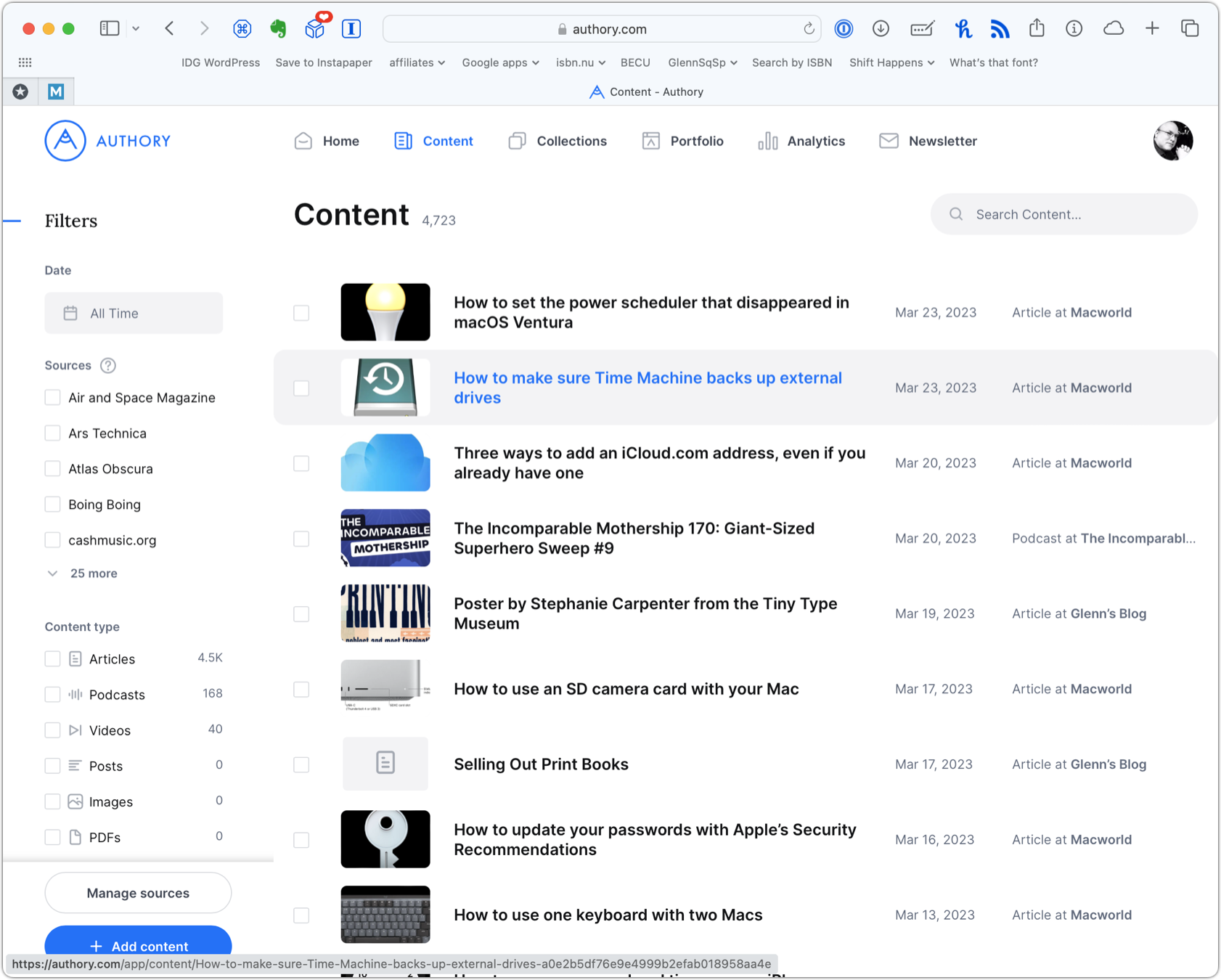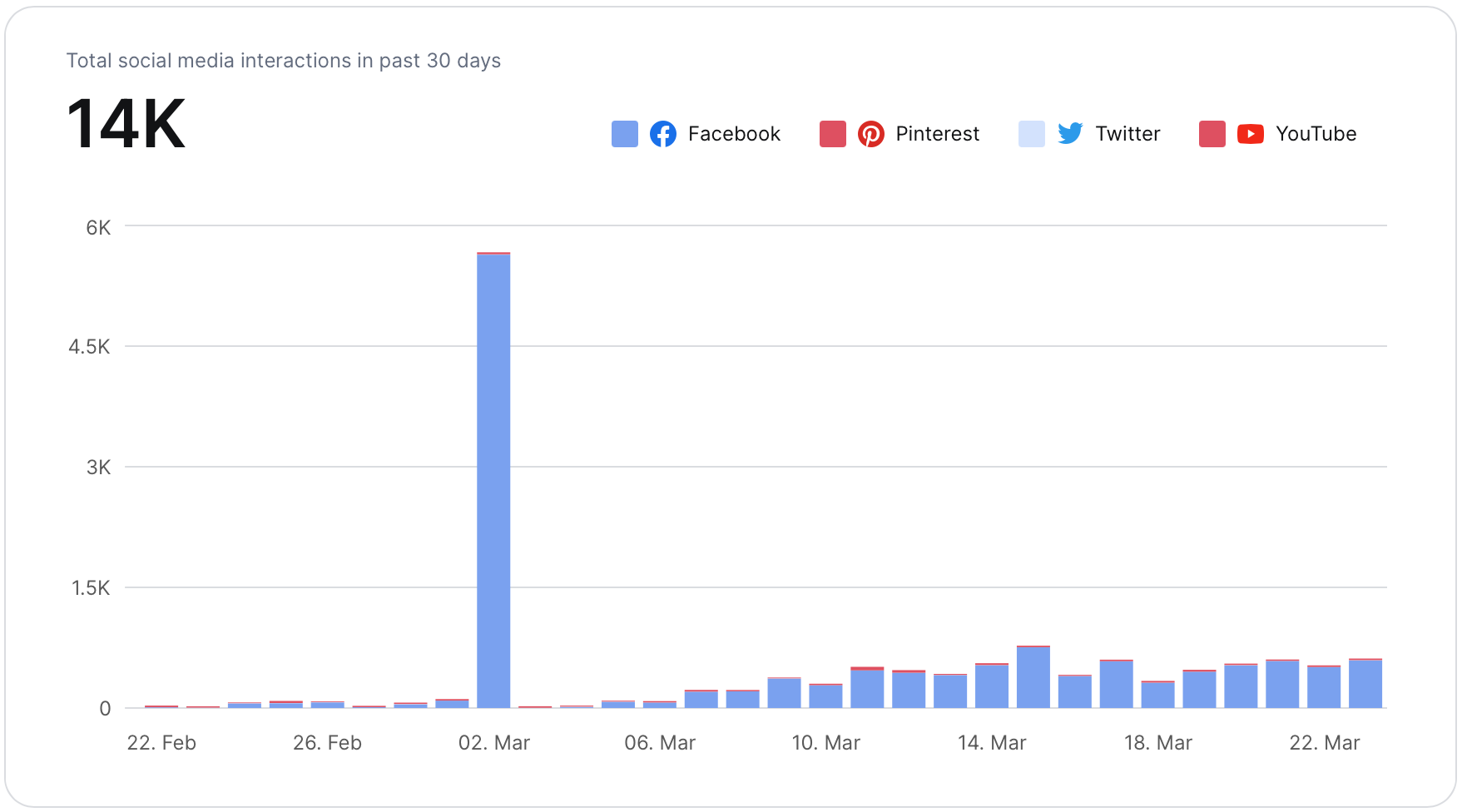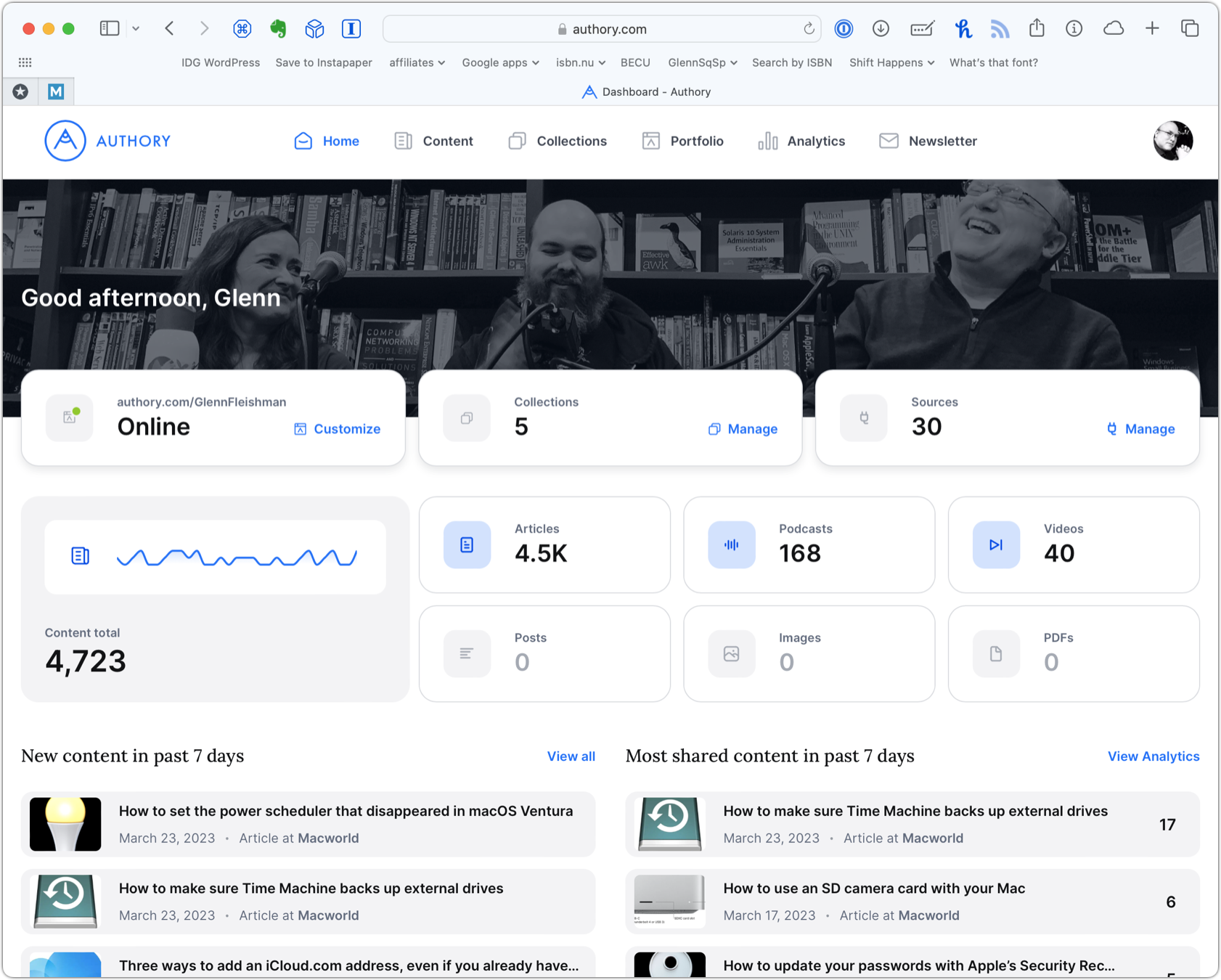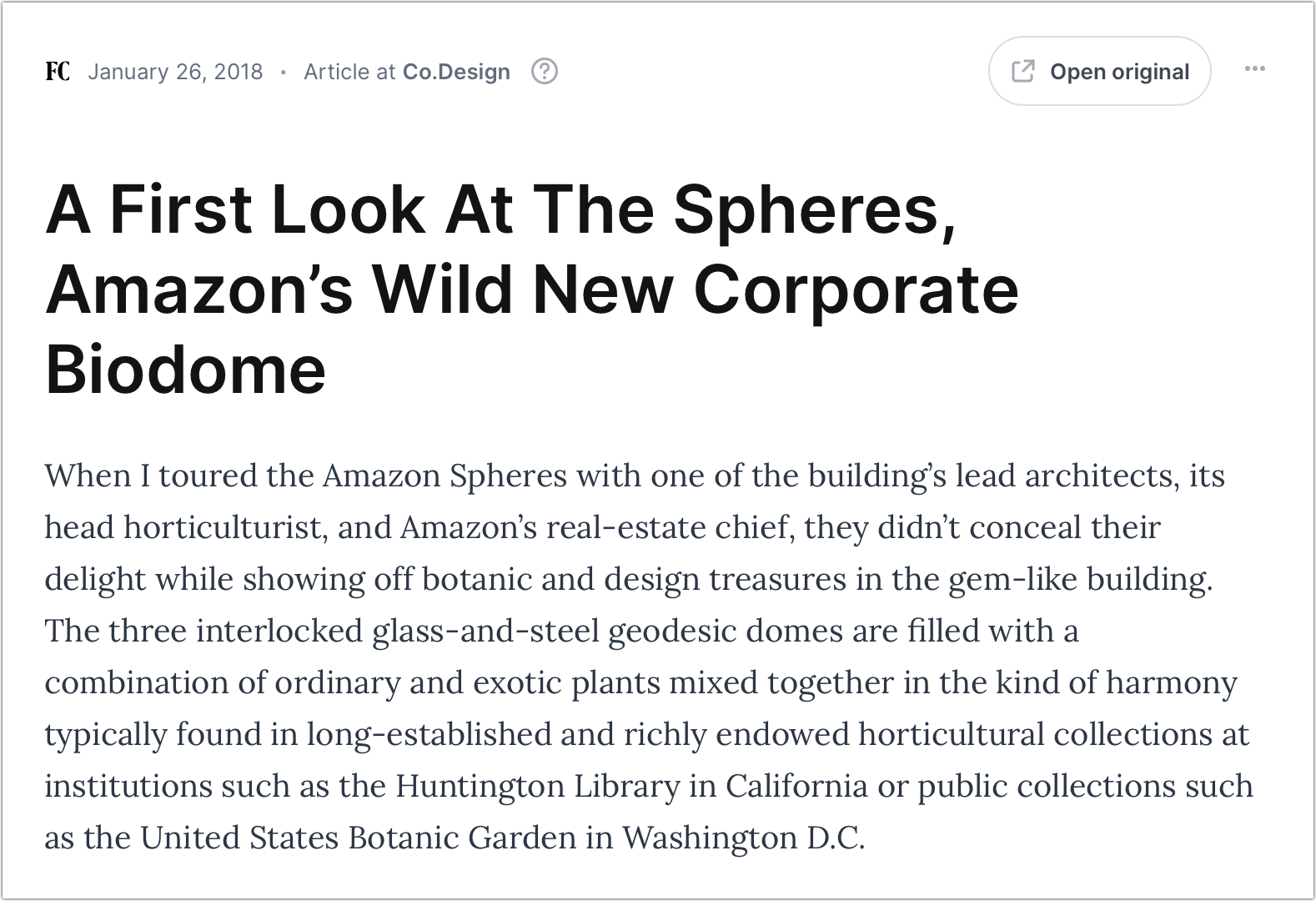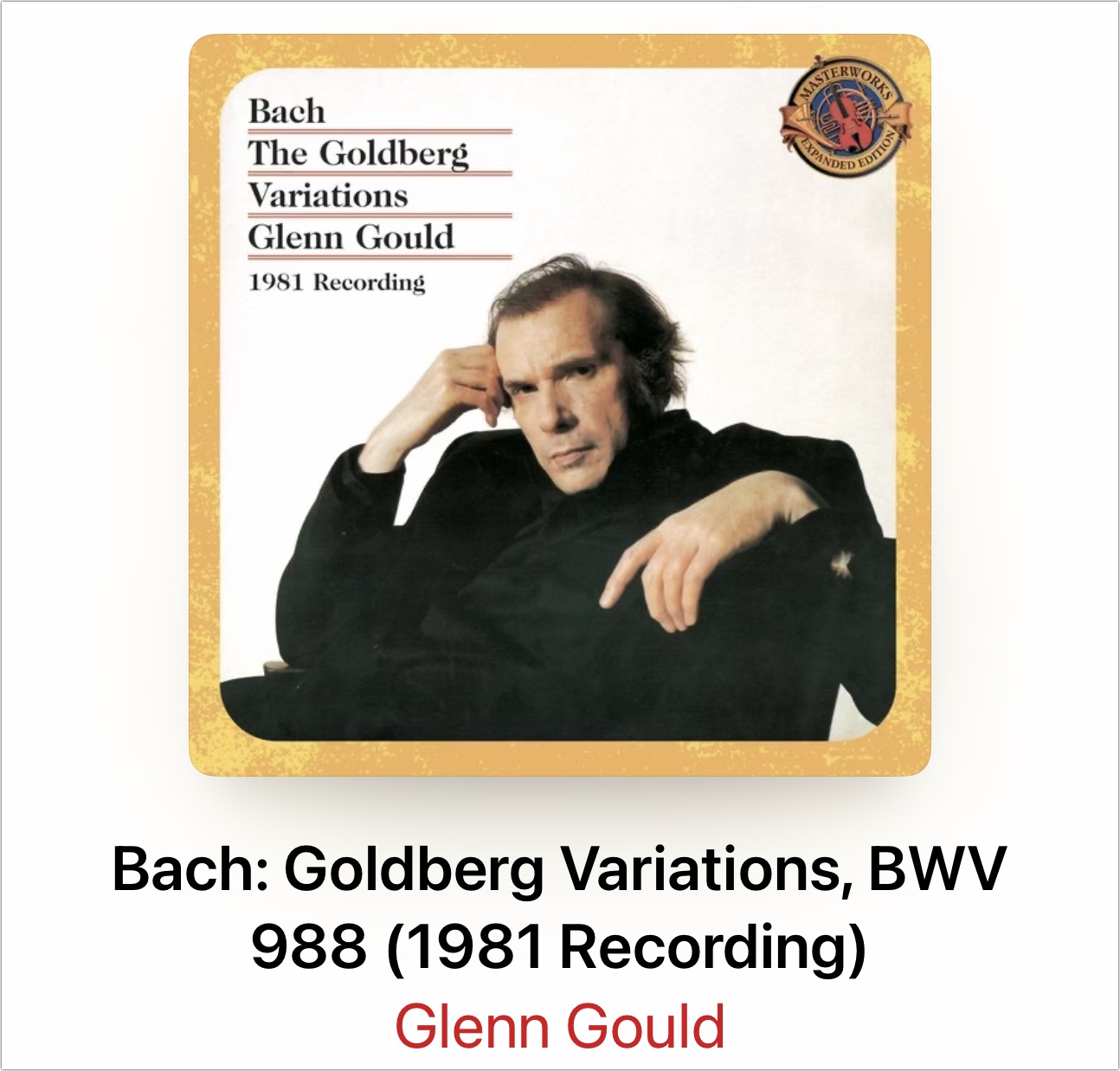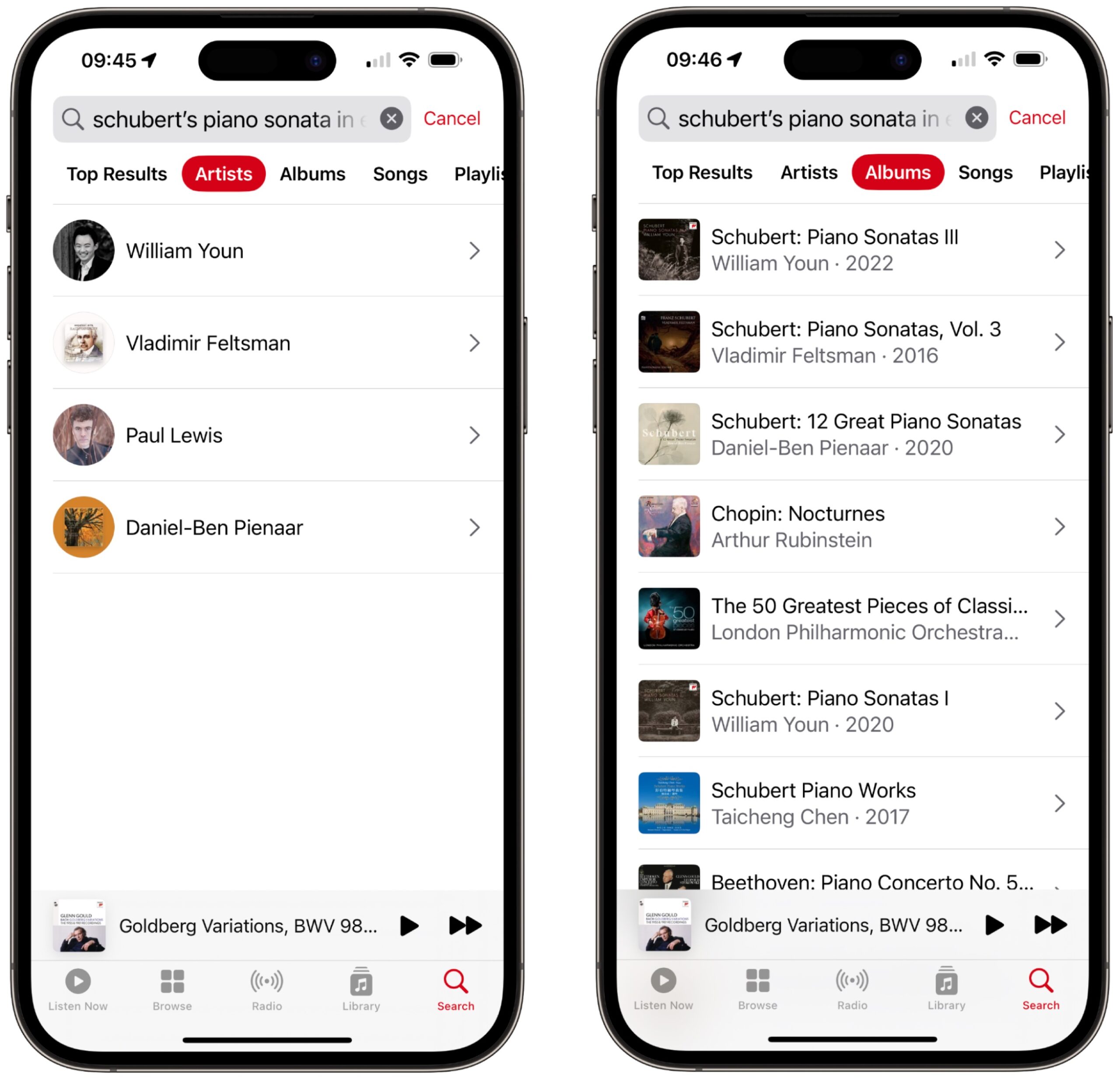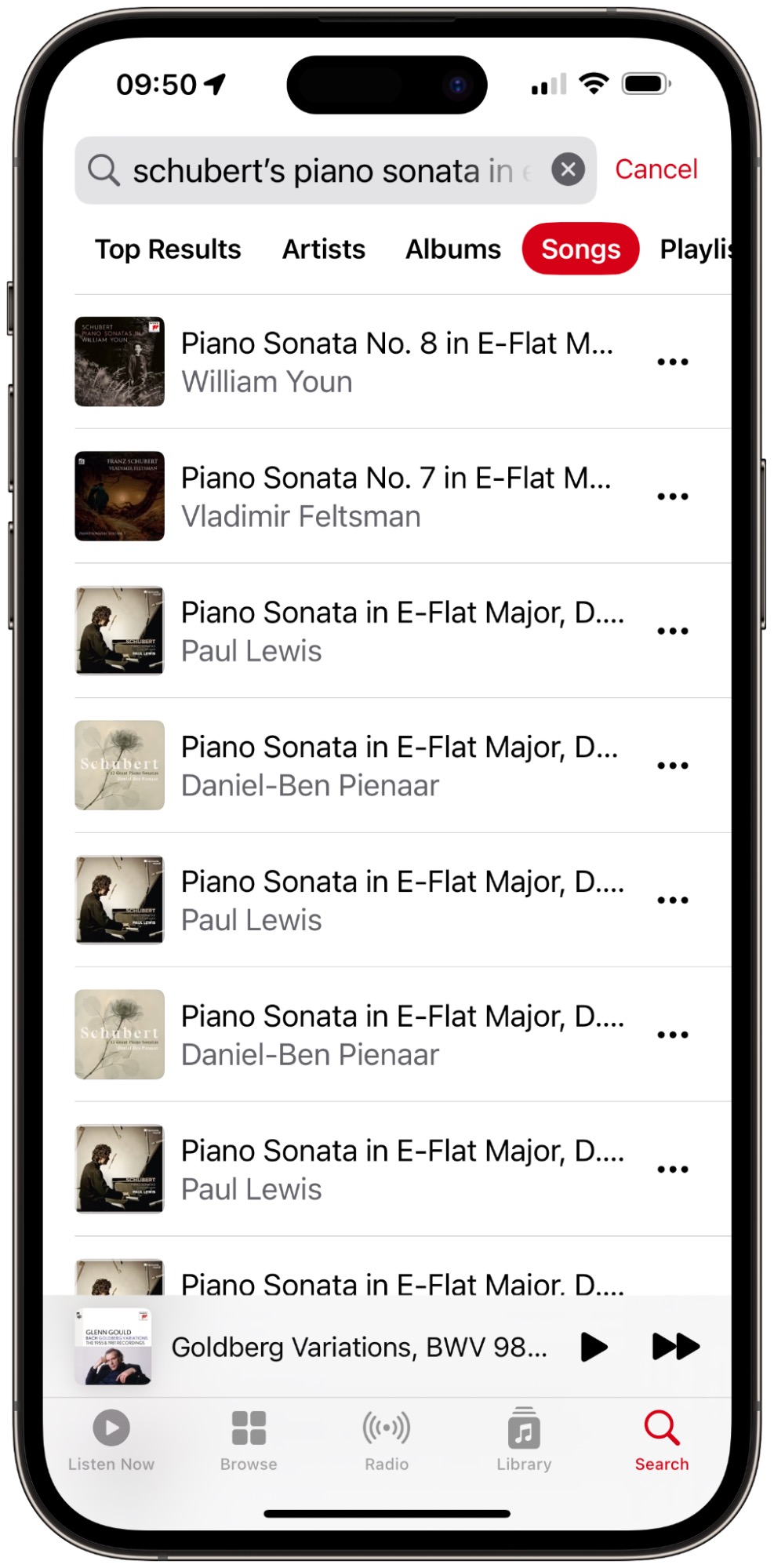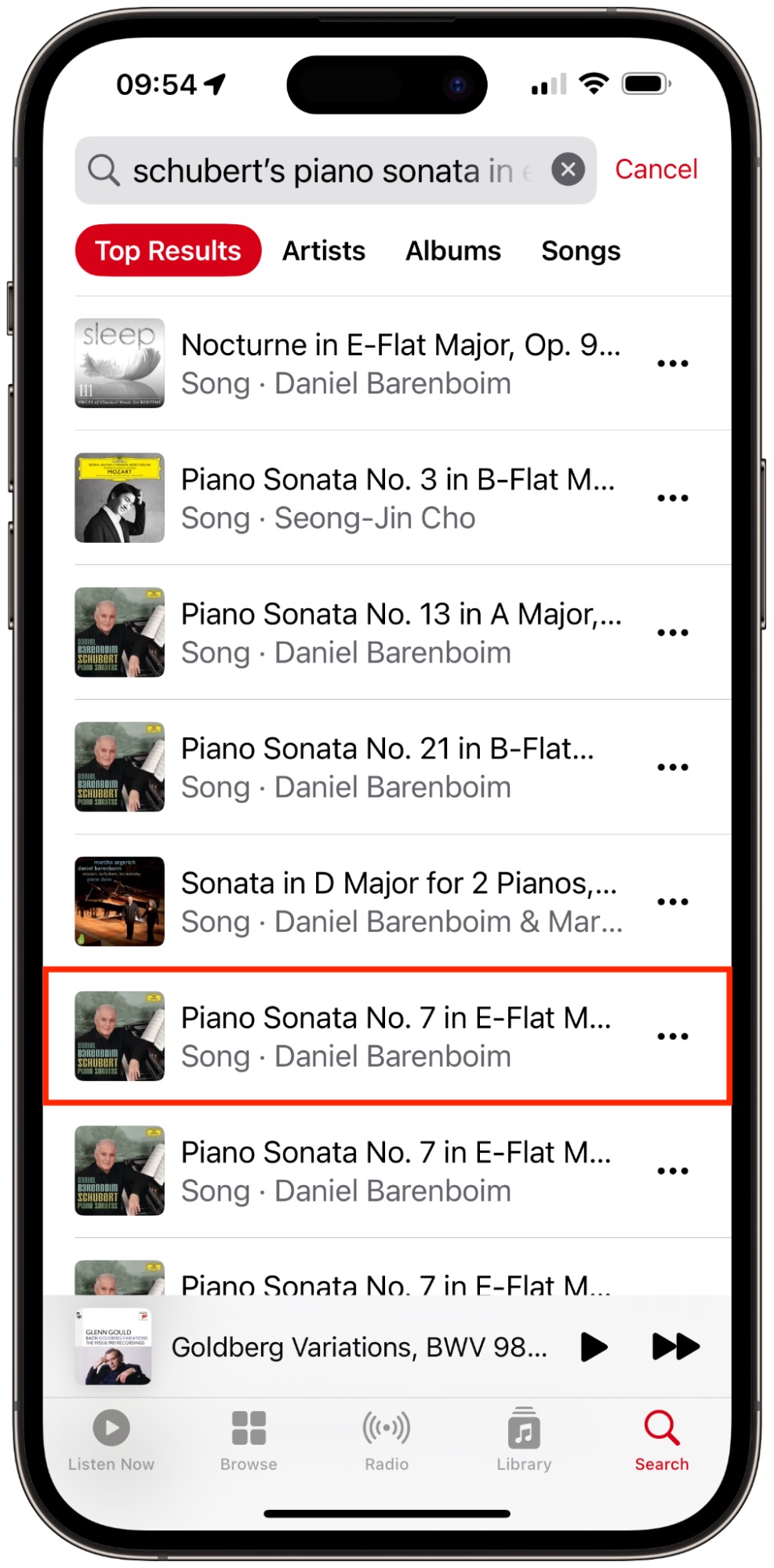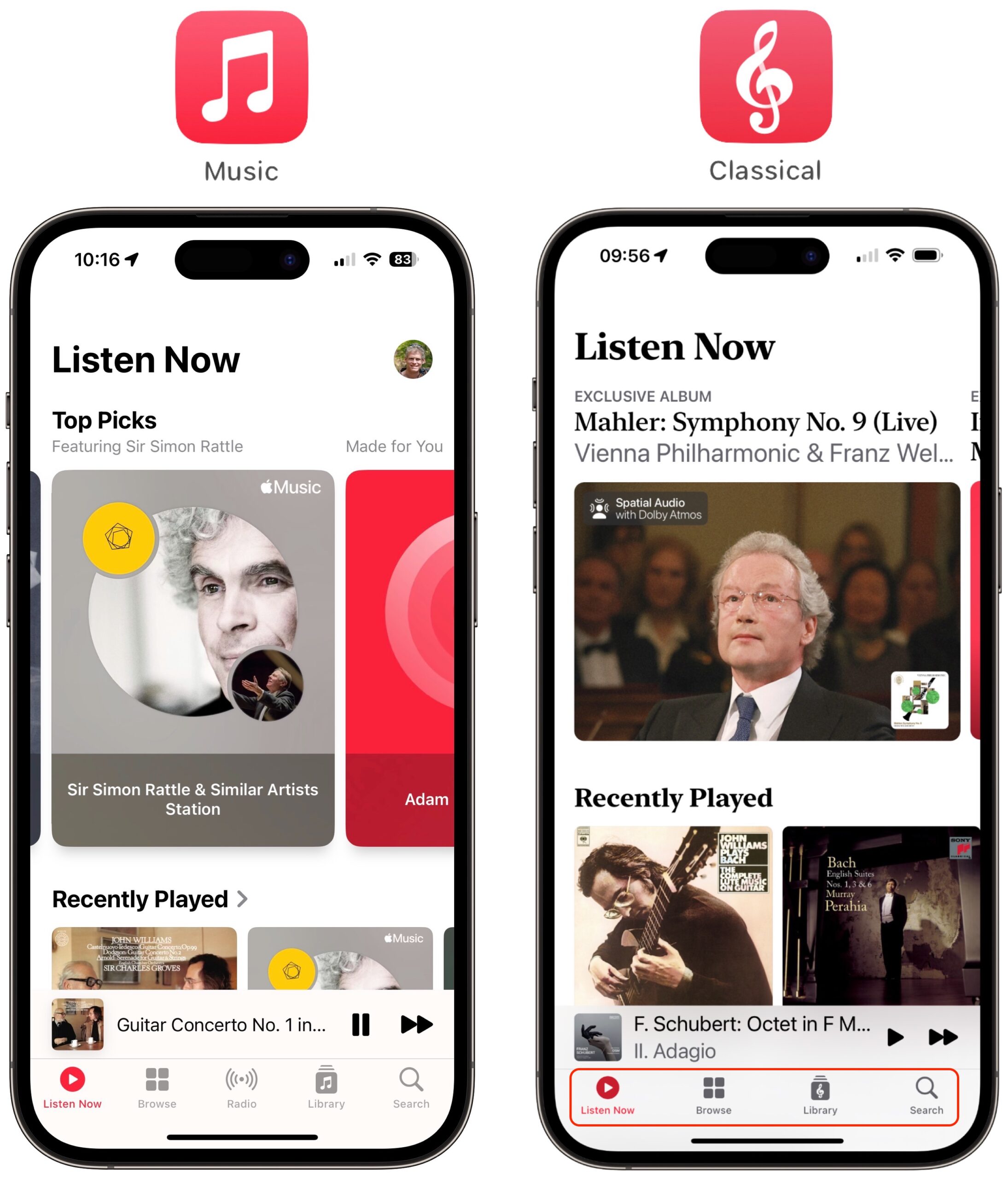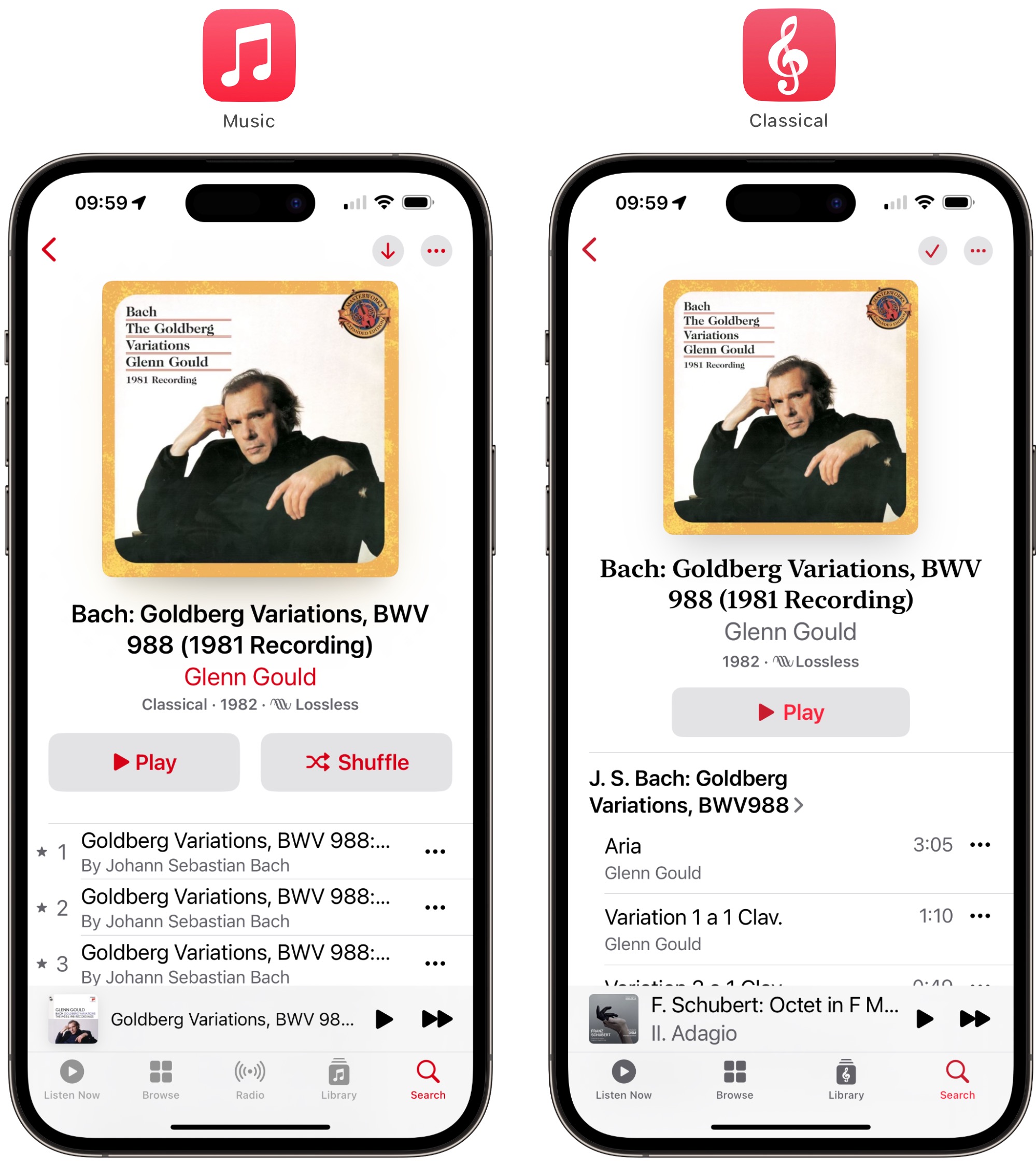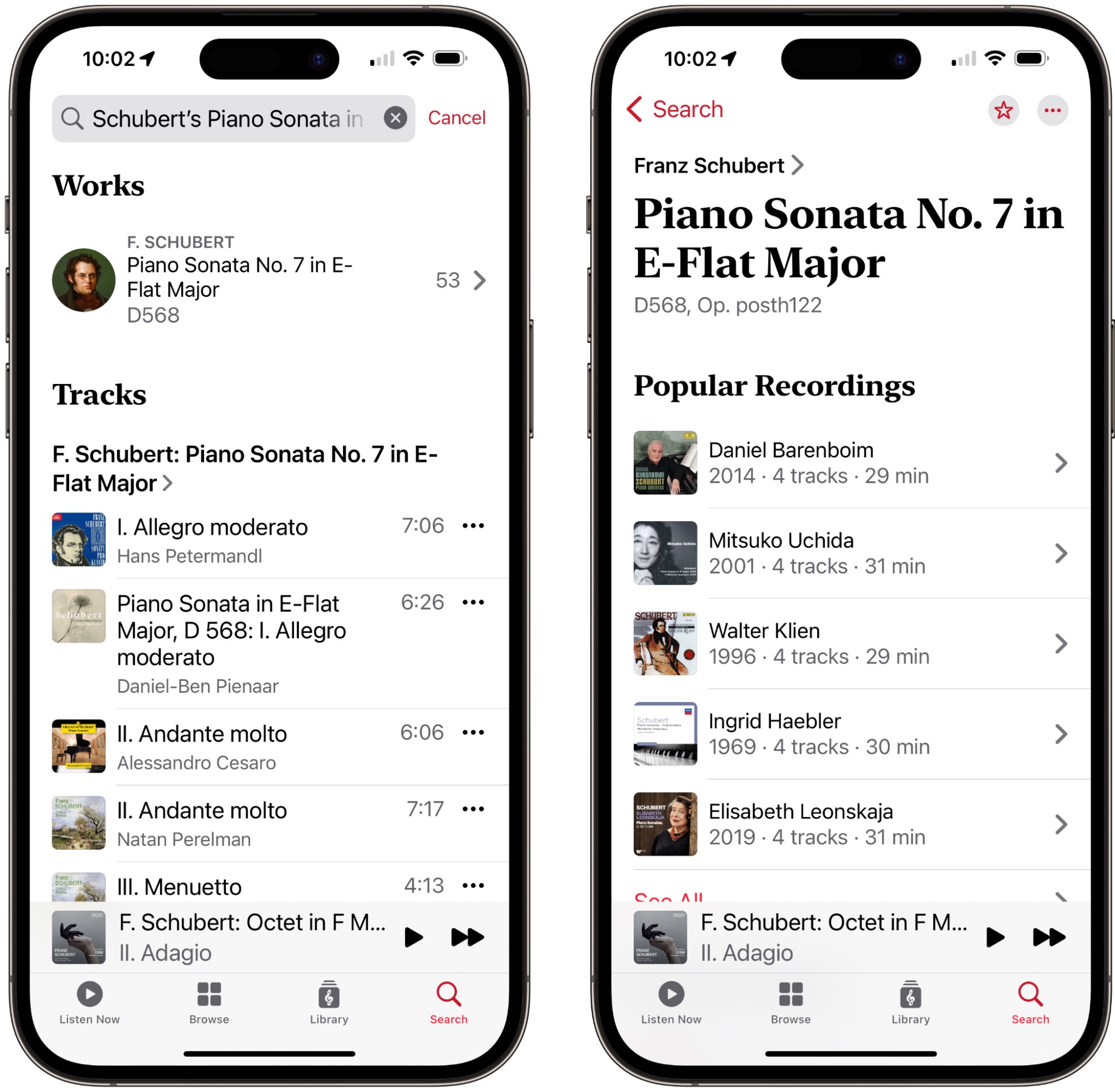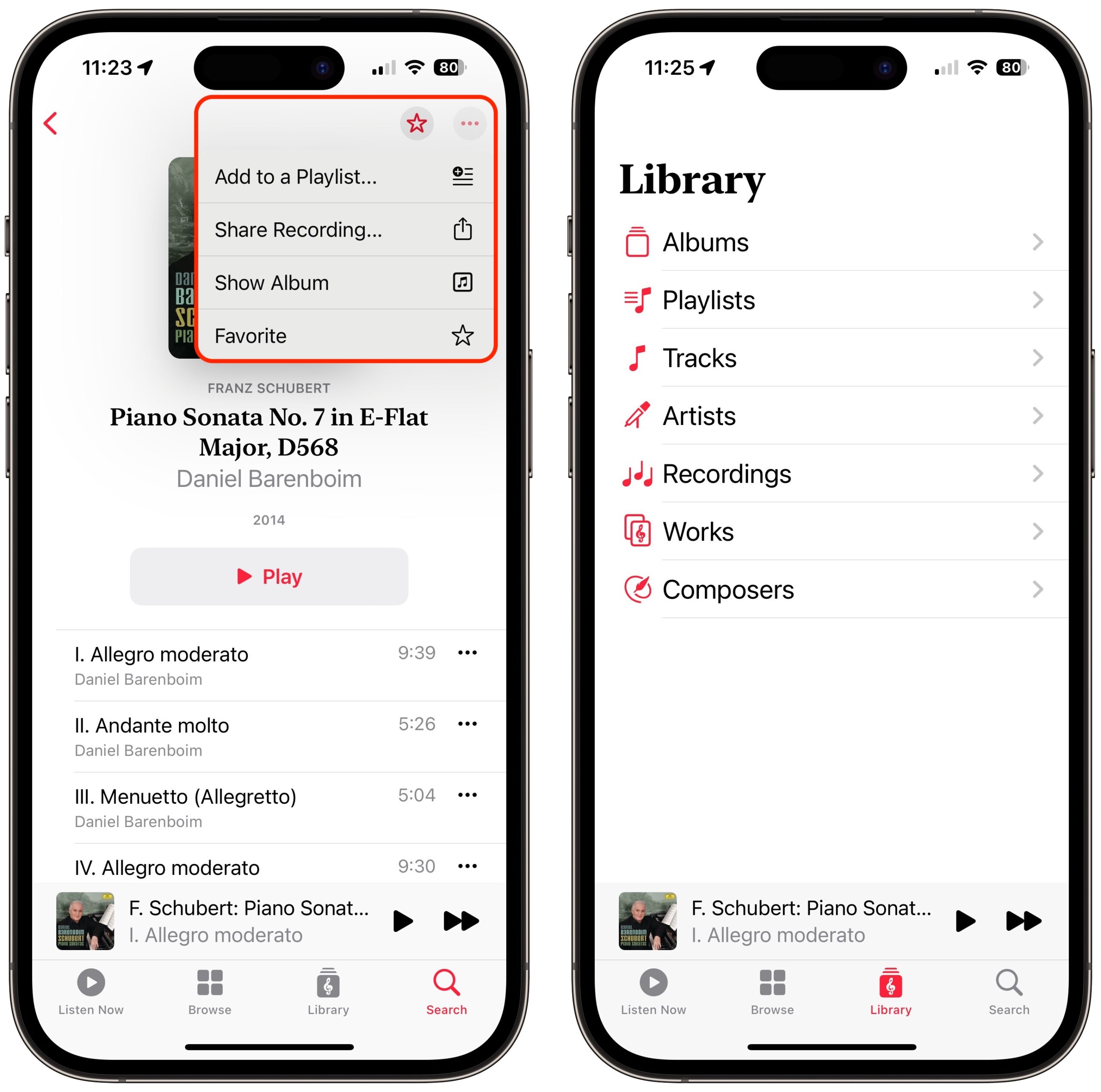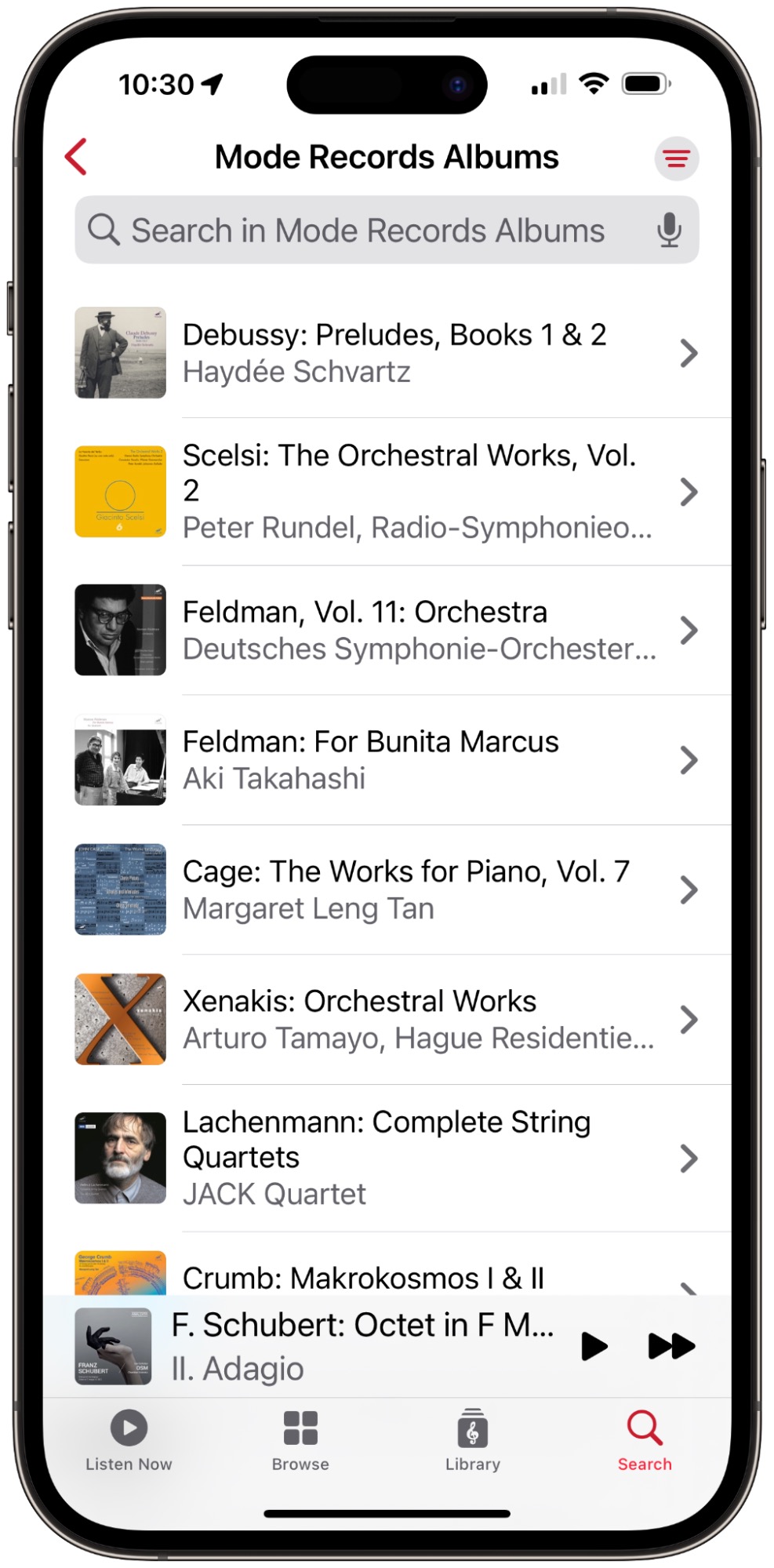やっとのことで Apple が Apple Music Classical をリリースした。これは Apple Music 購読者のための無料のアプリで、クラシック音楽特有の難問に対処しようとするものだ。Kirk McElhearn はこれまで Mac や iPhone 上でクラシック音楽に取り組むことについて誰よりも多く記事を書いてきた人物だが、何十年にもわたるその体験をもとに今回 Apple Music Classical をレビューする。さて、あなたはインターネット上に何か出版したことがあるだろうか? そういうあなたのために Glenn Fleishman が Authory を概観する。これは、ライターが自分の作品の恒久記録を維持してそれを読者たちと共有できるようにするサービスだ。それからもう一つ、Apple が今年の Worldwide Developer Conference の日程を発表した。そこで同社のオペレーティングシステムの最新バージョンが発表されることになるはずだ。今週注目すべき Mac アプリのリリースは CleanMyMac X 4.13、ScreenFlow 10.0.9、Transmit 5.9.2、Scrivener 3.3.1、それに Pages 13, Numbers 13, Keynote 13 だ。
もし短時間でも Internet 上に記事を出版したことがあれば、個人としてでも職業としてでも、自分が書いたもの全ての首尾一貫したリストを維持するのがどれ程難しいかご存じであろう。更に悪いことに、出版物はコンテンツ管理システムを日常的に変更し、以前の URL を無効にしたり、そのアーカイブを道連れに完全に終了してしまったりする。私も、数多くの古い記事に対するアクセスを失った経験があるが、それは私の知っている物書き全員にも起こっている。皆さんが、フリーランスの作家、テック著述家、大学教授、或いはただ自分が書いたものの記録が欲しい一人なのであれば、Authory サービスは検討に値する。それは自己更新するポートフォリオ、恒久的なアーカイブ、そしてあなたをフォローしたい人達のためにあなたの新作の自動ニュースレターを提供する。
Authory は RSS フィードとサイトスクレイピングを使って、今でもアクセス可能なあなたが過去に書いたもの全てをそして新作は出版されると同時に集めてくる。同社は、あなたに代わって個人的な全文バックアップを作成し、そしてそのテキストを公の検索のために露出してくれる。それは、あなたに恒久的なアーカイブを無制限に維持させてくれ、あなたの作品により容易に一カ所でアクセス出来るようにする。
Authory を利用するには、職業的な作家である必要も無いし自分自身をそうだと考える必要も無い:もしあなたが作者を明記するウェブサイトにテキストを出版するのであれば、それは役に立つと思うかも知れない。必要なことは、自分が投稿したサイトでの URL に Authory を向けてやることだけである。その URL は、あなたが書いた記事だけを含む RSS フィードや投稿したブログの様に特定のものでも、全サイトを指した一般的なものでも構わない - Authory はそこからあなたの記事を抽出するやり方を考え出す。Authory は、ポッドキャスト、ビデオ、そして LinkedIn ポストを目録にし、アーカイブ出来る。それは YouTube 上でホストされたビデオに索引付けすることすらするが、それ等をダウンロードする事はしない。
Authory の名前は エントロピー の様に聞こえるかもしれないが、その反対である。それは Internet 履歴を破壊するリンク切れと闘う。リンク切れは Web をその最も初期の段階から詰まらせてきた:ウェブサイト上で最初に誰かが変更を加えた - 例えば、HTML ファイルを一つのディレクトリから別のディレクトリへと移動させるとか - 自動化出力先変更をインストールすること無しに、それが最初のリンク切れであった。移動させたものを指している現存する URL を壊す事で、その人はその URL への将来の訪問全てを働かないようにした。リンク切れは余りにも蔓延してしまったので、私は 2000 年に Adobe Magazine にそれについて最初の記事を書いた;そのリンクは数年の内にリンク切れとなってしまった。(皮肉にも、リンク切れについて 2002 年に私が書いたブログ投稿は別の行方不明の 2001 年の投稿を指している。私はその投稿を復元し、投稿したのだが、その外部へのリンク全ては死んでいることが判明した。)
Internet Archive の Wayback Machine は、纏めてアーカイブすることで、一般的なリンク切れに対するバックネットを提供する。しかし、商業的ウェブサイトのために書いている人達にとっては、Internet Archive は全てのものを捕捉していないかもしれない。と言うのも、有料の出版物は検索結果上で課金の壁や他の制約を課すからである。そこが Authory の出番である。
Authory のデータ入力には、資源、あなたの記事、ポッドキャスト、ビデオ、或いはブログ投稿を含むであろう URL 全てを追加する。私が Authory を使い始めた頃、それは RSS フィードの方を好んだが、資源を設定する時今やそれを推薦することすらしない - 同社は、あなたの記事がサイトから確実にインポートされるよう、舞台裏で色々なことをしている。また、自分の Twitter フィード (もう時代遅れかも)、YouTube アカウント、LinkedIn アカウント、そしてポッドキャストフィードに対する特定のリンクも追加出来る。Authory はフィードや他の入力をあなたの名前や自分の名前の他の呼び名を使っていれば提供されている別名で自動的に解析する。もし記事や他のコンテンツがインポート出来なかったり、見つけられなかった場合、私は Authory がその解析ソフトをアップデートするのに信じられないほどオープンであることに気付いた。
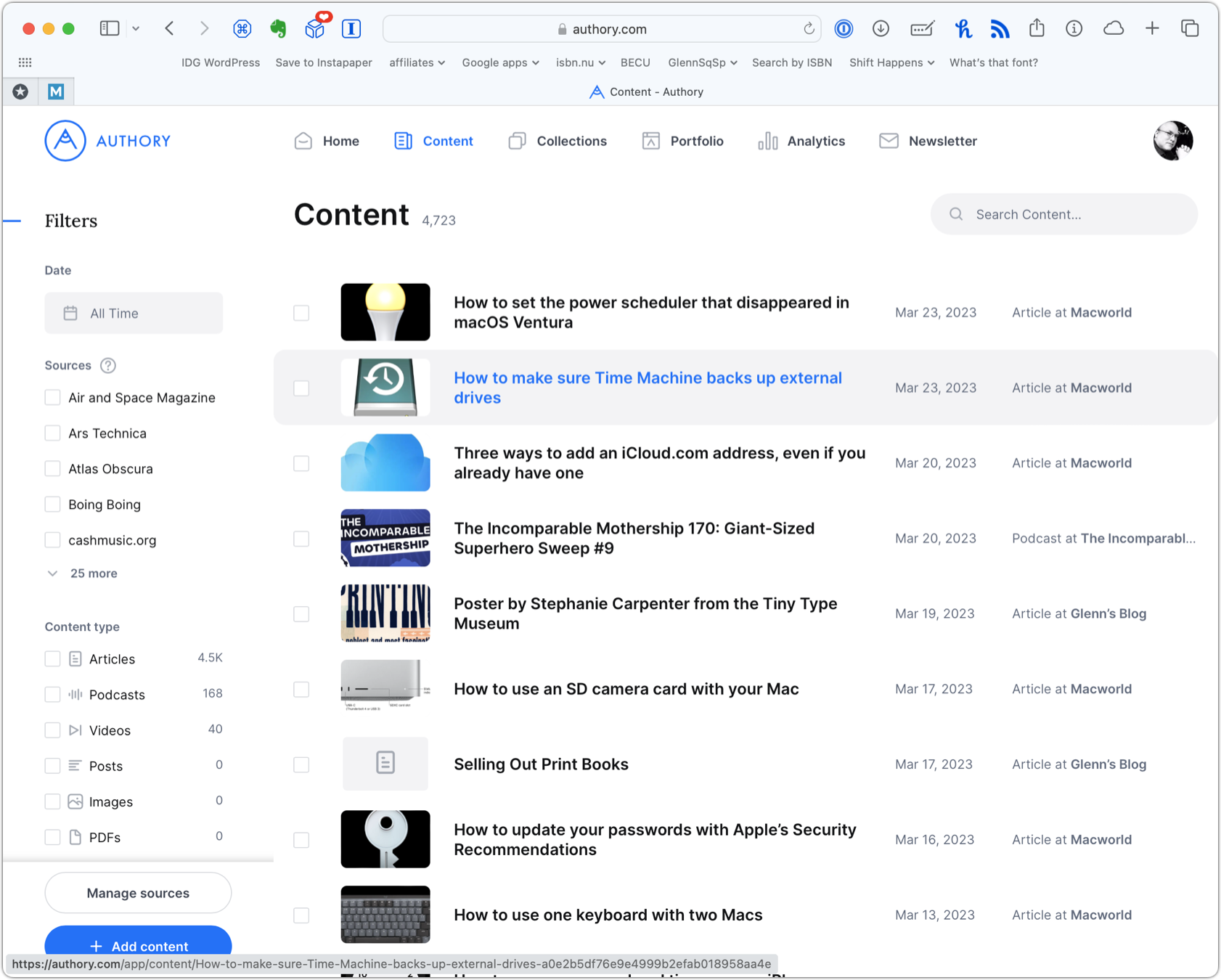
データ入力が済めば、Authory は定常的にスキャンしてアップデートを探す、通常の RSS リーダーのように。新しい記事が入ってくると、Authory は記事に対する全文をそのデータベースに加え、そしてあなたの公開ページを更新する。それはまた、ポッドキャストもダウンロードしファイルを保持する。Authory が記事をアーカイブすると、それはメールをあなたに送って通報する。あなたはまた、毎日のソーシャルメディアやり取りの要約を受け取る。それは RSS フィードから抽出された項目の元々の URL に対するリンクを探し出すことで追跡する。それ等の統計もサイト上のグラフとして現れる。一例を示すと、私に対する奇妙なスパイクが現れ、調べてみると 2018 年に私が Fortune に大統領の政権が列車安全規制を緩めることについて書いた記事を共有する人々へと行き着いた。この主題は一時的にとても人気があった。
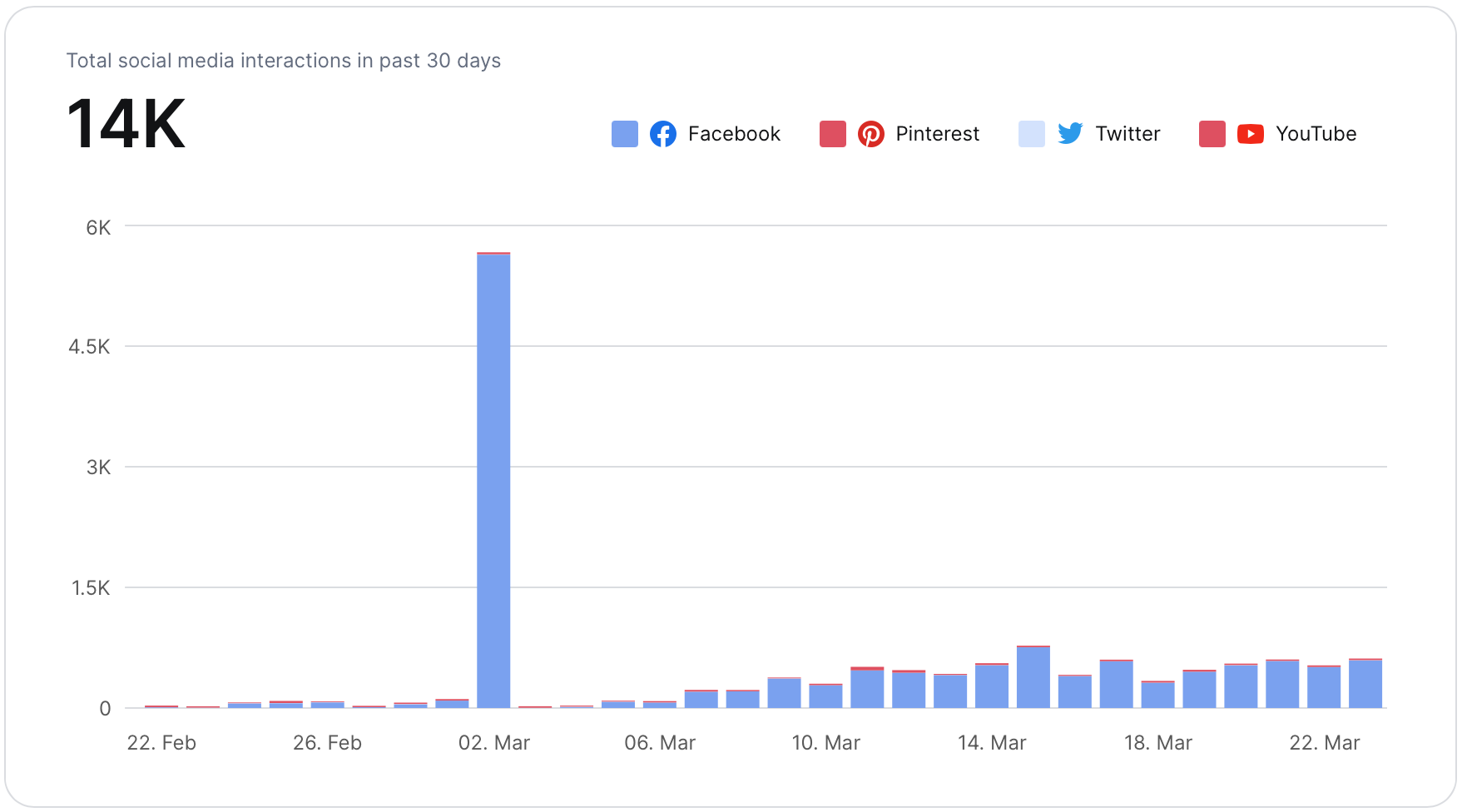
アカウントは、全ての記事の全文とインポートされたポッドキャストオーディオへのアクセスを提供する。後世のために、何時でも自分のデータベースを一式の HTML ページ (記事毎) 或いは巨大な XML ファイルとしてダウンロード出来る。個別の記事ページ上では、必要最小限のビューを PDF としてダウンロードすることを選ぶことも出来る。あるウェブサイトや出版物でリンク切れが起こったとしても、少なくとも自分のコピーは持てている!
あなたの Authory サイトを訪れる人は、あなたの作品を時系列的にブラウズし、収納された記事を全文検索し結果の中にあるスニペットを見、そして結果を出版物やウェブサイト、日付の範囲、そしてメディアタイプでフィルター出来る。Authory はコレクションを作らせてくれ、それをあなたの公開ページに載せさせてくれる;2018 年から 2021 年迄私が毎年のベスト記事と思うものからなるコレクションを作ってみた。カスタマイズする事が出来、どのコレクションを載せるかを決め、"ポートフォリオカバー" (自分のページの上部に対する背景画像) を追加し、そして一部のテキストをカスタマイズ出来る。
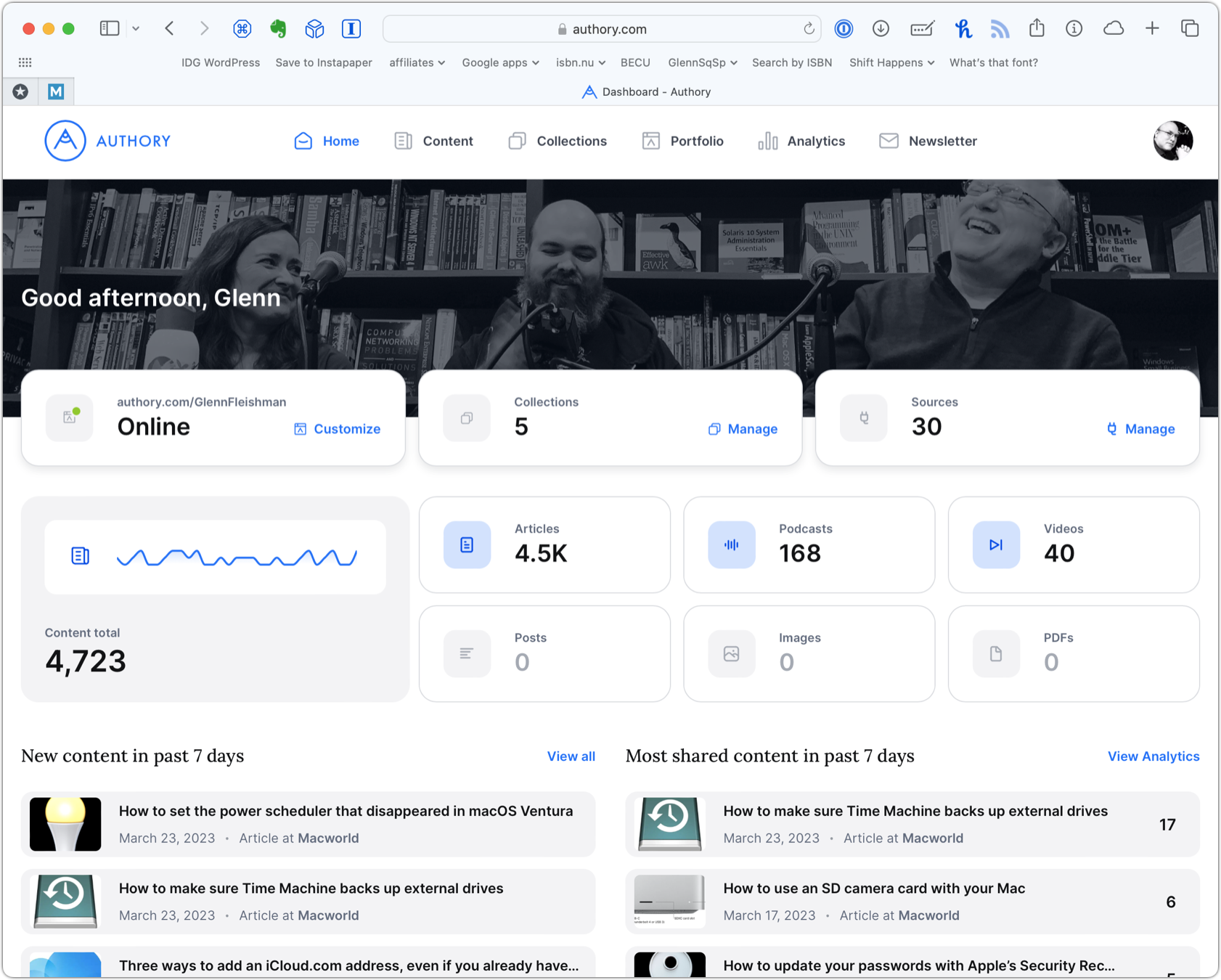
訪問者はまた、あなたの新しい記事へのリンクを自動的にメールしてくれるニュースレターに申し込むことも出来る。双方向のハイパーリンクの世界の精神の観点から、訪問者はまたあなたの Authory 更新に対して RSS フィードとして定期購読することも出来る。
ユーザーが Authory にあるあなたの記事の一つをクリックすると、彼らをデフォルトで最初にアーカイブされた URL に送る。この行動はソースリストの中で変更出来、人々をローカルでキャッシュされた Authory コピーへ導くことも出来る。これは、出版物やブログプラットフォームで、もはや存在しないか或いはあなたの記事へのアクセスを提供していないものに対してはとても有用である。(私がNew York Times に書いた多くの記事はその検索エンジンの中では正しく現れない。)
現視点では、Authory は壊れた URL を直接修正させてはくれないが、問題解決のためにサポートチームにメールすることは出来る。アーカイブサイトが、正確性を保つための何らかの介入無しに、ユーザーと言えども URL の行き先を編集させたいとは思わないであろうことは理解出来る。
Authory のサービスには2階層ある。その Standard 階層は - 月額 $15 か割引の年額 $144 - 自分で資源や他のリンクを入力することが必要となる。訪問者のために Authory サイト上にカスタム化出来るページを作成出来る。Professional 階層 (月額 $24 或いは 年額 $216) に跳ぶと、Authory はまた、あなたに言及している記事や、あなたがゲストであるポッドキャストを自動的に見つけ出す。(同社の記述によると、ブログは検索しない。) Professional 階層は、複数の社に同時配信されるコンテンツを持ったり、ニュースや他の論説サイトで定常的に取り上げられる人達にとっては価値のあるステップアップかも知れない。Professional 階層はまた、自分の Authory コンテンツに対するカスタムのサブドメインを作らせてくれ、Zapier を使ったオートメーションをサポートし、そして API に対するアクセスを提供する。
(全面開示の観点から言うと、私は使い始めて以来 Authory にお金を払ってきた。しかしながら、数年前から適用除外料金となり Standard に対して年額 $70 を支払っている。この低料金は何かの見返りでは無いし、私は同社とはそのサービスが気に入っていると言うこと以外何らの関係も無い。)
リンクは四六時中壊れる:2018 年に Amazon Spheres について私が書いた Fast Company "Co.Design" 記事への元々のリンクはもう既に切れている。再編の後、fastcodesign.com ドメインは Fast Company のサブサイトへと転送し、全てのリンクはその過程で壊れた。(私の記事は今やメインの Fast Company サイト上にある。) 私は Authory の私の Sources リストにあるスイッチを入れたので、この記事は今や私のプロファイルでその全文を読むことが出来る。
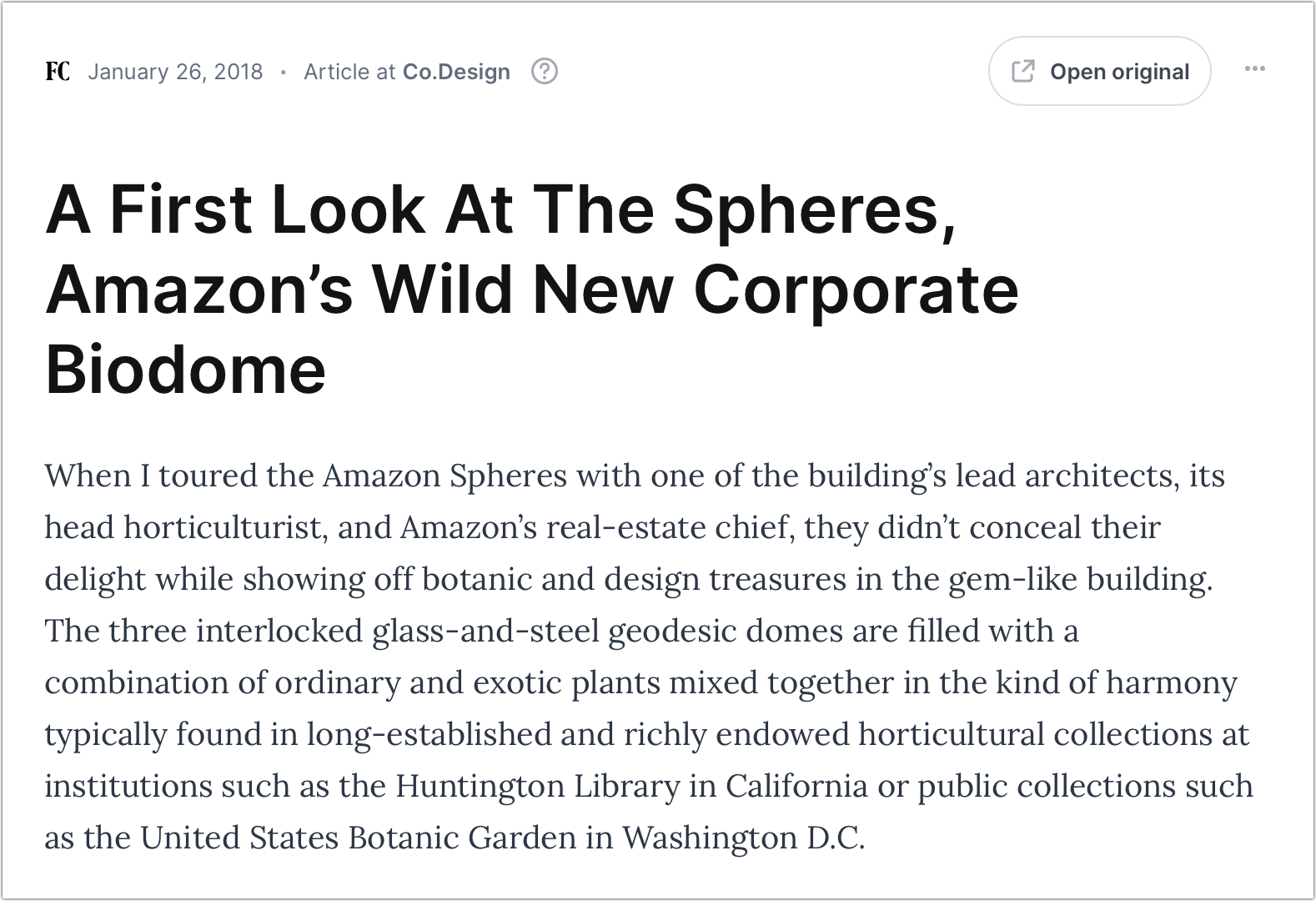
(これに関して版権問題は生じないのか? まず、間違いなく。しかし出版物は通常独占権を 90 日から 1 年間留保し、その後、作家は通常使用権か全権を有する。多くの出版物はまた著作者に記事を自らのポートフォリオに載せることを許す。契約書を調べてみては如何だろうか。念のため言っておくと、私は法律家では無い。)
何よりも、私の Amazon Spheres 記事は私の Authory アカウントで見られるようになっているし、見つけるのがより難しくなっていたり、もはやオンラインにはない数百にも及ぶ記事も一緒に見られる。全部纏めると、Authory は 4723 もの記事を私に代わって保存してくれていて、宇宙の彼方へ蒸発してしまうことをもはや思い悩む必要はない。
あなたのコンテンツ全てのアーカイブを作成してダウンロードするためだけに、Authory に申し込む価値はあるであろうが、その自動記事収集、ポートフォリオプレゼンテーション、そしてニュースレターは、多くの物書き、ポッドキャスター、そしてコンテンツ制作者がそれを継続的にありがたく思うであろうものとする。
討論に参加
2000 年代中頃に、あるテクノロジー系起業家が私に連絡してきた。彼はクラシック音楽のファンであり、多くのクラシック音楽家に網羅する基盤を持っていた。彼は、iTunes とクラシック音楽について私が Macworld に書いた記事を読んで私に連絡してきたのだった。その当時、私のクラシック音楽ライブラリには既に CD からリッピングした楽曲が何千と含まれており、クラシック音楽で iTunes を使うことに関する論説を書いていたのは私以外にほんの数人しかいなかった。彼はクラシック音楽で利用できるメタデータがあまりにも少ない状況に不満を募らせていた。それは Gracenote で提供されており、CD をリッピングする際に iTunes がメタデータを取り込むのはその Gracenote だった。(メタデータとは CD やそのトラックについての情報のことで、例えばアルバム名、アーティスト、トラック名その他を含む。) 彼は自分で資金を出してクラシック音楽の無料のデータベースを構築し、人々が CD をリッピングすればそのトラックの正しいメタデータがその人の iTunes ライブラリやその他のアプリに取り込まれるようにしたいと思っていた。
それはとてつもない大仕事であった。何よりもまず、作曲者の標準的な名前のリストを構築し (Johann Sebastian Bach、J. S. Bach、または Bach, Johann Sebastian のうちどれを採用すべきか?)、さらにそれから作品名の標準的な名前も (Beethoven の作品の名前として Piano Sonata No. 14 in C-sharp minor を採用すべきか、それとも一般的によく使われる Moonlight Sonata を使うべきか?) も決めなければならない。名前の標準化をすることで初めて、データベースの中で同じ作曲者や同じ作品があちこちに分かれて存在する事態をなくすことができるし、また複数通りの言語バージョンも可能となる。しかしながら、大手のレコード会社でさえ名前付けの慣習で一致しておらず、CD に記載されている名前をそのまま使うのではうまく行かず、リストに合わせて名前を付ける必要が生じる。そのための一つのアイデアとして Grove Music Dictionary を標準として採用しそれに基づいて名前付けの慣習を作るという考え方があった。このデータベースが、異なる録音を通して一貫性を与えるものになるはずであった。
けれども残念なことに、一年ほど予備的な作業をした後に、金融ショックが後援者の基金を枯渇させて、このプロジェクトは立ち消えとなった。今日に至るまで、メタデータの整合性を保証できるような楽曲の標準的データベースは存在していない。
こんな話をここで述べたのは、ユーザーがクラシック音楽のカタログを作って検索できるようにするためのサービスを作り上げることがいかに困難かを説明したかったからだ。けれども、そのようなカタログが存在しなければ、クラシック音楽のファンたちは iTunes の初期の時代と同じ状態、すなわち生のメタデータを CD の形をした穴にただ放り込むしかないままの状態で取り残される。
2023 年 3 月 28 日に Apple Music 購読者のためにリリースされた無料の Apple Classical Music アプリを見れば、Apple がこの問題の少なくとも一部を理解していることが分かる。これは間違いなく大きな一歩の前進だ。クラシック音楽を聴く体験のうちまだまだ多くの側面が穴に収まらないままではあるけれども、Apple Music Classical は Apple がそれを試みつつあること、将来はもっとクラシック音楽を支援してくれるであろうことを示している。
あなたはどんな風に音楽を聴くか
聴きたい音楽をあなたがどうやって選んでいるか、考えてみて頂きたい。最も単純な実例はジュークボックスだ。楽曲がたくさん並んでいて、それを演奏するアーティストたちの名前も添えられている。コインを入れて、楽曲を選択し、ボタンを押して、聴く。LP レコードや CD の場合には、積み上げられたレコードを次々とめくって見て、聴きたい曲を見つけ、その再生を始める。楽曲を選ぶ際には 3 つの変数、すなわち曲名とアーティスト名とアルバム名が主たる検索基準となる。
でも、クラシック音楽はそれよりもっとずっと複雑だ。特定の楽曲やお気に入りのアルバムを探すこともあるだろうけれども、多くの場合何かの作品、例えばピアノソナタや、オペラや、弦楽四重奏や、あるいは交響曲を探して再生しようとするだろう。ジュークボックスでそのようなものはどこにもないし、積み上げられたレコードを次々と見る場合でも、それぞれのタイトルを見るだけでは欲しいものが見つからないかもしれない。一つの作品がアルバム全体を占めるような場合には状況はあまり複雑ではない。例えば Glenn Gould による Bach の Goldberg Variations を聴きたければ、それはすぐに見つかる。アルバム全体がその作品で、表に Glenn Gould の写真があるからだ。
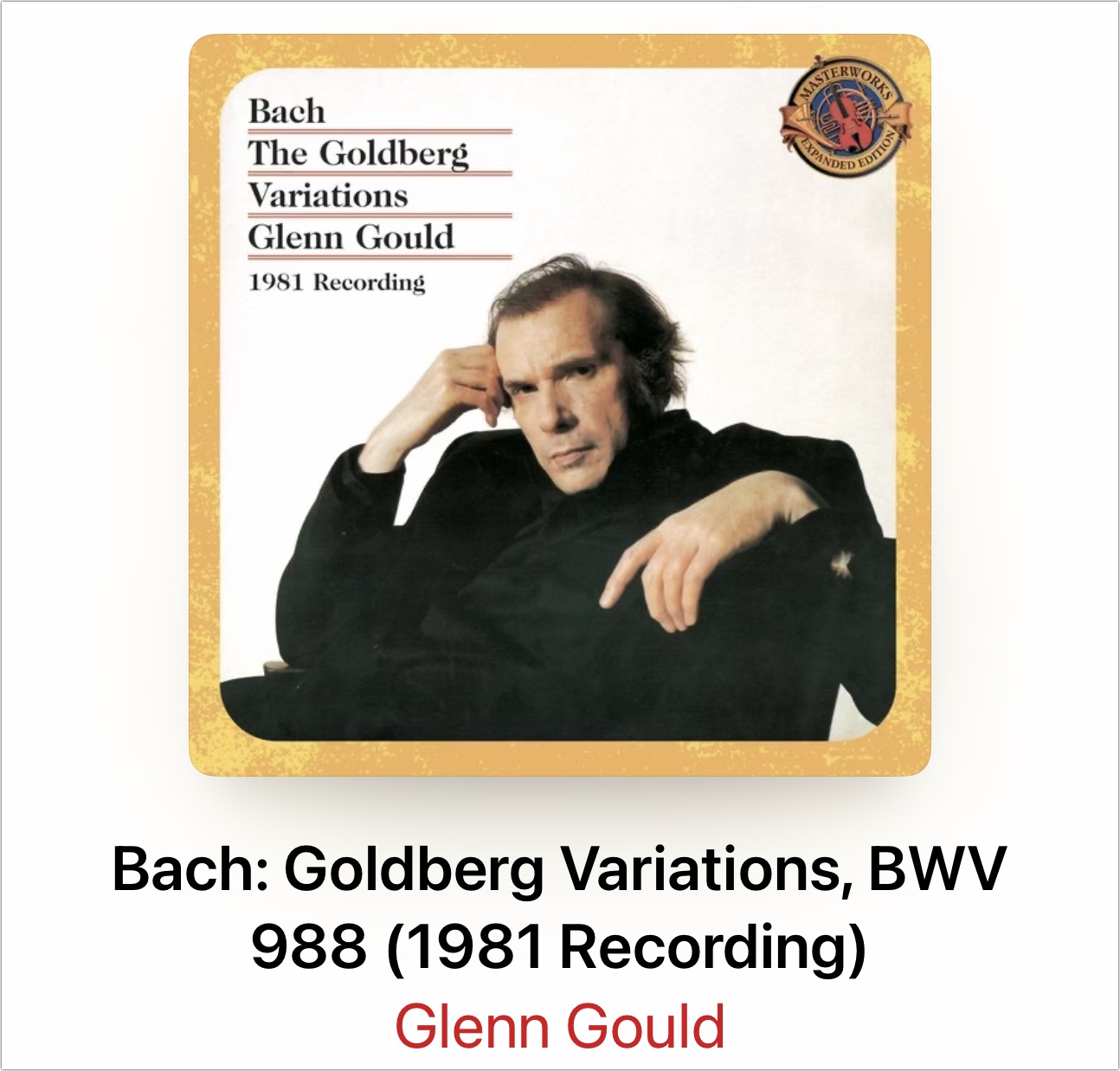
Schubert の Piano Sonata in E-flat major D 568 を見つけたいとなれば、少々ややこしくなる。30 分程度の長さなので CD 全体とはならず、他のピアノソナタと一緒に収録されている場合がほとんどだ。それに加えて、この同じソナタの録音が何十もある中から特定のピアニストによる演奏を聴きたいということもある。Presto Music ウェブサイトにはこのソナタの録音が 44 個リストされているし、それでも全部を網羅したとは言えない。(私がこの曲を例に選んだのは、かなり広く録音されている一方で Schubert の最も有名なソナタとは言えないからだ。)
これを、試しに Apple Music アプリで検索してみよう。ご覧の通り (左下図)、たった 4 人のアーティストしか見つからなかった。アルバム検索に切り替えてみると (右下図)、Apple Music はアルバムを 3 つだけ表示してから、あとは Amazon 風の楽曲リストに変わり、そこに見えるほとんどの項目は Schubert のソナタとは何の関係もない Chopin の Nocturne とか、Beethoven や Mozart のピアノ協奏曲とかいったものばかりだった。
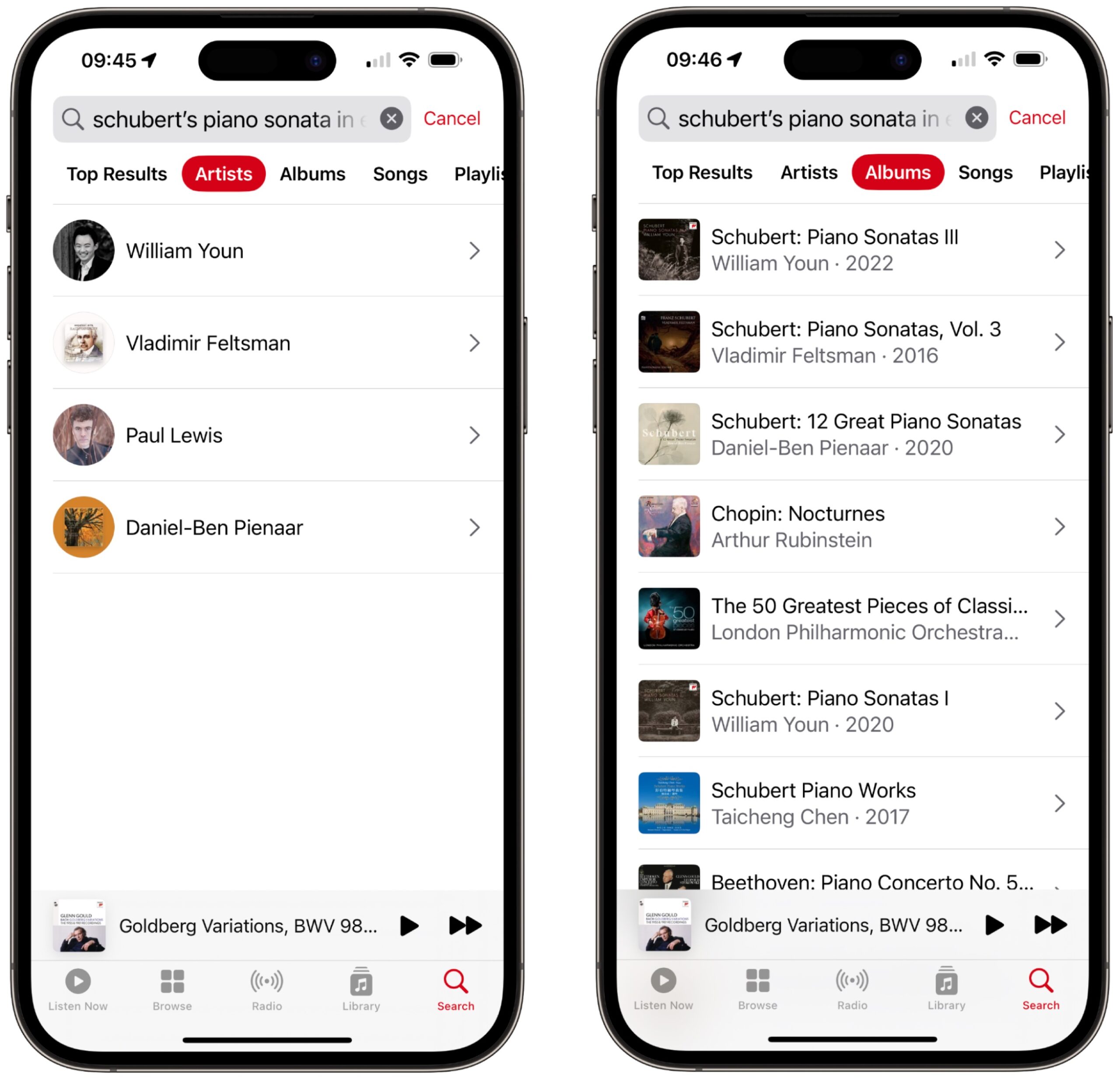
ここで "Songs" を検索してみると (これらのトラックは楽曲ではないが、それはストリーミング音楽におけるまた別の問題点だ)、いろいろなピアニストの演奏の中から 4 つの楽章が示され、その下へスクロールするとまたもやデタラメなピアノ作品の羅列に変わった。
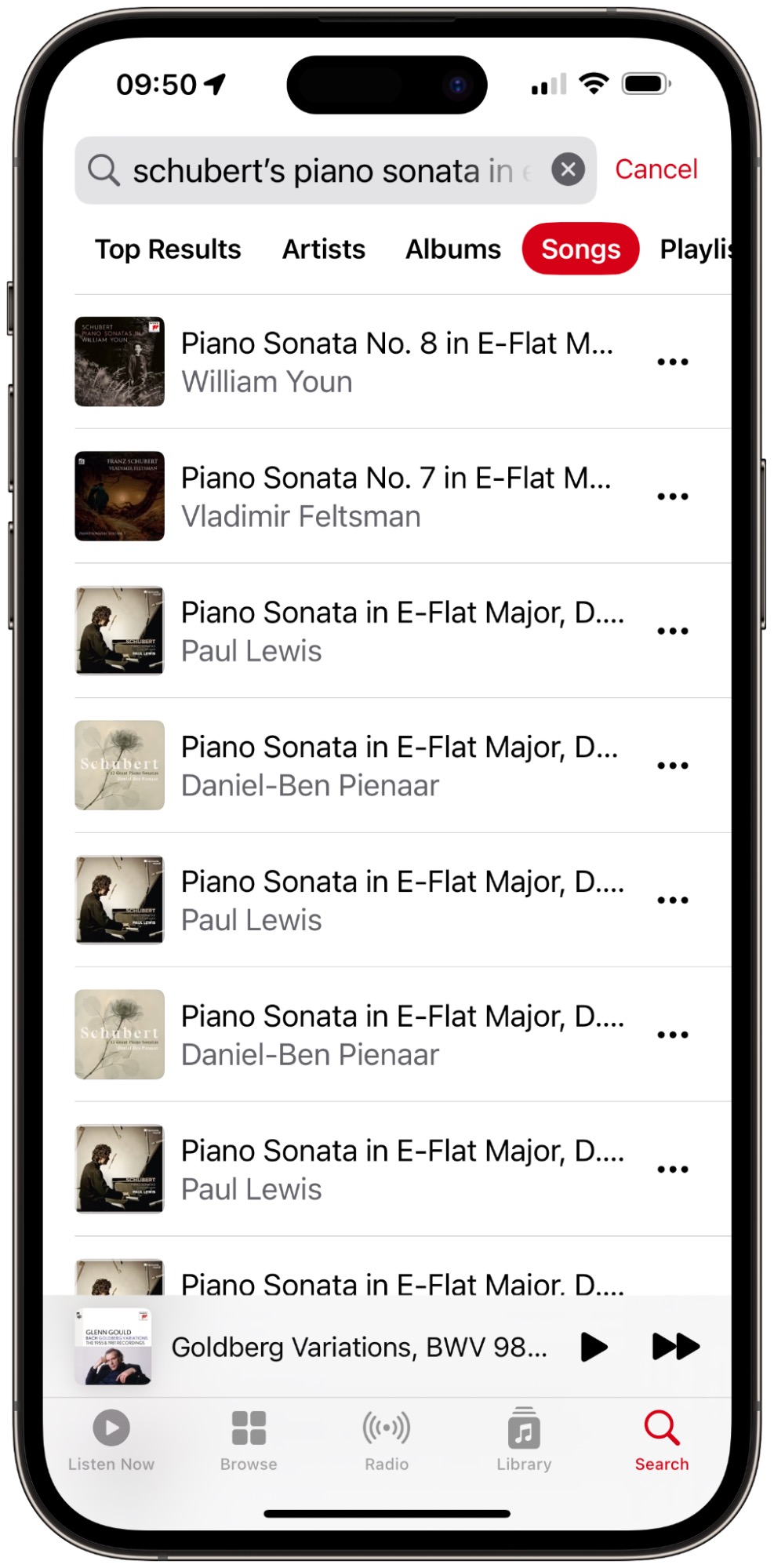
William Youn は若いピアニストで、まだキャリアを始めたばかりだ。Vladimir Feltsman はずっと年上だがあまり有名ではない。Paul Lewis は Schubert の解釈で有名で、彼の録音が一番新しい。Daniel-Ben Pienaar もあまり有名でなく、彼の 2020 年の録音は小さなレコード会社のものだ。でも、この作品の素晴らしい演奏をしている Mitsuko Uchida、Andras Schiff、Alfred Brendel といった人たちは一体どうなったのか? 一体なぜ、Schubert のピアノソナタをほとんど全曲演奏した最初の人たちの一人でありロマン派のピアノ曲のドイツ的伝統を築き上げた、古典的なる Wilhelm Kempff の録音が見当たらないのか? Schubert のソナタ全曲を当時の古楽器、19 世紀のピアノフォルテで演奏した Paul Badura-Skoda はどこだ? 2014 年に 特別に作られたピアノで Schubert のピアノソナタ全曲を演奏した Daniel Barenboim はどうした?
いや、Apple が表示したのはほんの数人のアーティストと、私が探しているものを含まない種々雑多なアルバムのみだった。
もしも検索範囲を狭めて、Daniel Barenboim による最近の録音のみを探そうとしたらどうなるか? そこで Barenboim を検索に加えてみると、Apple はこんな結果を示した。彼の Schubert 録音がリストの 6 番目に表示されている。その上には他のアーティストや作曲家の録音が並んでいる。リストの一番上にあるのは Daniel Barenboim が演奏した Chopin の Nocturne だ。どうやら Apple は Schubert ファンに Chopin を推薦したいらしい。
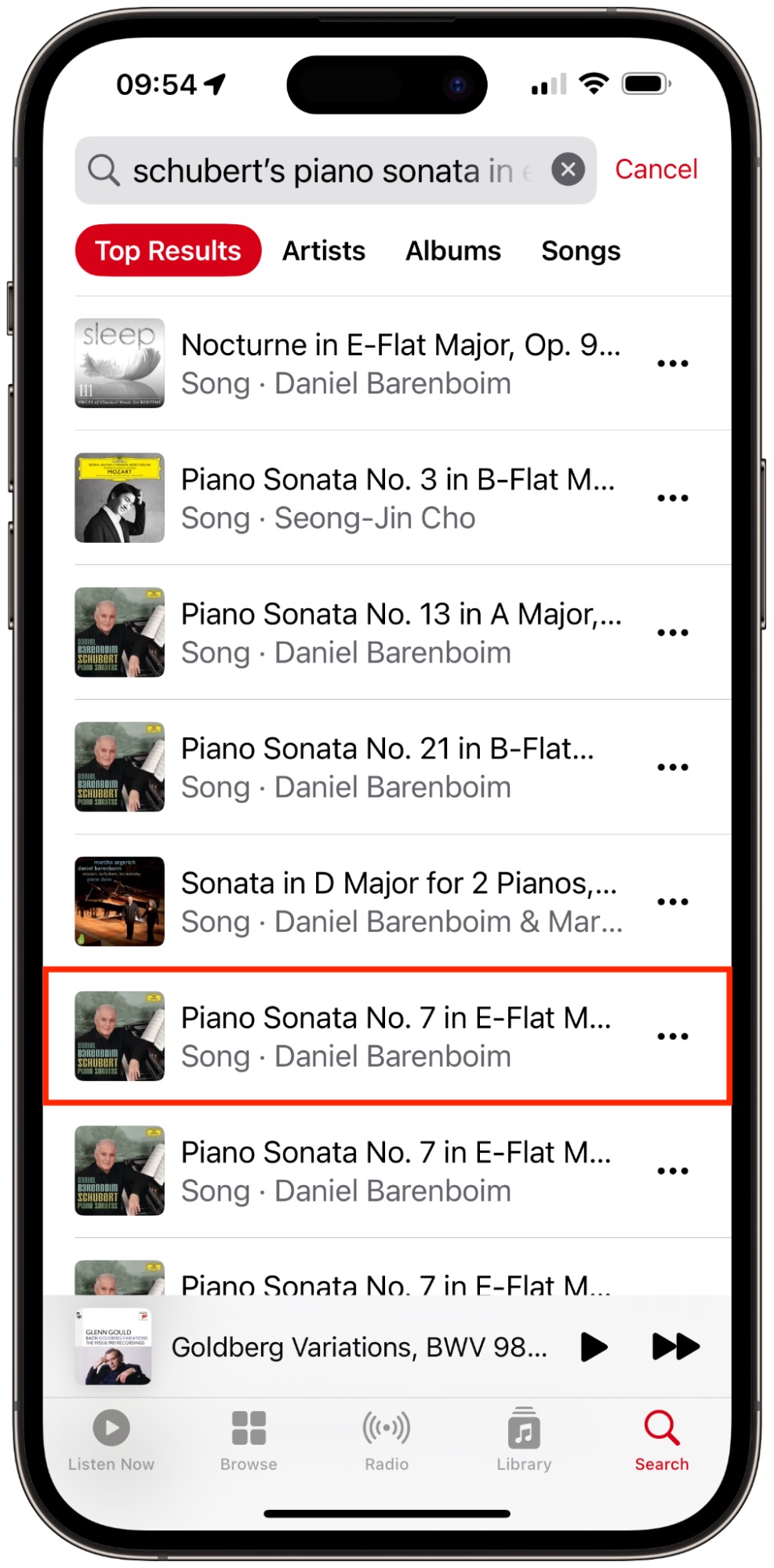
クラシック音楽の作品は長年にわたってカタログに載せられているので、名前の多くは、少なくとも有名な作曲家のものでは固有の名前だ。Schubert の作品は Otto Erich Deutsch の仕事によってカタログ化されているので、作品番号に D という文字が付いている。Bach の作品には Bach 作品目録番号とも呼ばれる BWV 番号 (Bach-Werke-Verzeichnis) が付けられる。他の作曲家では作品番号が用いられ、それが出版された特定の作品を指す。例えば Beethoven では Op. 26: Piano Sonata No. 12 in A-flat major があってこれは単独のピアノソナタだが、Op. 27 は 2 つのピアノソナタを含んでいる。No. 1: Piano Sonata No. 13 in E-flat major と No. 2: Piano Sonata No. 14 in C-sharp minor で、この後者が Moonlight Sonata (月光ソナタ) として知られている。
前書きが少々長くなり過ぎたが、ここで言いたかったのはクラシック音楽を検索するのはポピュラー音楽を検索するのに比べてはるかに複雑だという点だ。あなたは特定の作曲家の作品を聴きたいかもしれないが、その際には自分のお気に入りの演奏家によるものを選びたいかもしれない。その上、Schubert のソナタの例で説明したように、一般的に作品の名前は Bach の Goldberg Variation のように単純とは限らない。だから、クラシック音楽を管理する際にはメタデータこそが鍵となる。
Apple Music Classical がメタデータを向上させる
Apple が 2016 年の iTunes 12.5 で Work (作品) および Movement (楽章) タグを追加した際には、この会社がようやくクラシック音楽に関心を持ってくれた兆しなのかと思えた。これらのタグによって複数の楽章を持つ作品を管理することができるようになり、一緒にタグ付けすることもでき、検索の際にも便利に使えた。
Apple Music Classical アプリのリリースに際して Apple にとって最大の課題は、何百万個もあるトラックに対してタグを更新することであった。(Apple によれば同社のライブラリに“5 百万以上のトラック”が含まれるという。) 近年 Apple Music でクラシック音楽のアルバムを見て回れば、レコード会社によっては作品と楽章のタグを含む素晴らしいメタデータを提供しているところもあることが見て取れるし、メジャーなレーベル各社が最近になってこれらのタグを使い始めたことも分かるのだが、カタログ化された音楽の大部分、すなわち古い録音が至る所にあって、クラシック音楽のコレクションにおいてはその種のものこそが肝心かなめであることも多い。
このメタデータを更新する作業は間違いなく退屈な重労働に違いないし、Apple がもともと約束していた 2022 年の末になるまで Apple Music Classical アプリをリリースできないでいたのもおそらくそれが大きな理由であったのだろう。Apple としてはどのトラックがクラシック音楽なのかを識別する必要があり、それらについて正しく一貫性を持ってタグ付けしておく必要があるのだが、レコード会社が提供したメタデータは貧弱なものであることが多い。
Apple Music Classical アプリを初めて起動すると、あなたの Apple Music ライブラリに既にクラシック音楽が含まれている場合、Library タブの Albums セクションの中にそれらがすべて見えるはずだ。いや、あなたには見えているだろうか? 実は、Apple Music Classical はその名の通り、Apple Music にホストされている音楽のみで動作する。つまり、あなたが CD からリッピングしたり、Apple 以外のところで購入してダウンロードしたものは、たとえそれが Classical ジャンルとラベル付けされていたとしても扱われない。
私の補助用 Mac の Apple Music ライブラリでは、Classical ジャンルの中に 1,200 以上のアルバム、25,000 以上のトラックが含まれている。アルバムの多くは Apple Music Classical の中に表示されない。なぜならそれらは私が CD からリッピングしたり別途購入したりしたものだからだ。(私のメインのライブラリは iMac の中にあり、そこには CD からリッピングした 30,000 個程度のトラックがある。このライブラリは Apple Music と同期させていない。Apple がメタデータを変更しないことを信用できないからだ。)
私のライブラリの中で Apple Music 上にあるアルバムの大多数は Apple Music Classical アプリに表示される。ただ、欠けているものもいくつかあって、なぜなのかは分からない。作品と楽章のタグを持たないアルバムもいくつかあるので、ひょっとすると Apple はメタデータが十分でないアルバムにフィルターをかけて除外しているのかもしれない。
しかしながら、次のようなアルバムも見つけた:
- Harold Budd はピアニストで、彼の音楽はクラシック風に聞こえるかもしれないが、そうではない
- Brian Eno のアンビエント音楽は決してクラシックとは言えないし、いくつかの楽曲アルバム、例えば Another Green World は限りなくロック音楽だ
- Nils Frahm は現代音楽のピアニストで、その作品は無理して言えばクラシックとのクロスオーバーと言えなくもない
- Jazz アンサンブル Nik Bartch の Ronin、これはまさしくジャズだ
- Wim Mertens も現代音楽の作曲家で、その音楽は無理して言えばクラシックとも言えるかもしれないが、レコード店のクラシック音楽の棚では見つからないだろう
- Robert Fripp の音楽はどう見てもクラシックとは言えない
- 挙げ句の果てに Ornette Coleman まであった。彼のフリー・ジャズは逆立ちしてもクラシックとは呼べない
この調子でずっと続けることもできるが、思うに Apple はクラシック音楽を知らない人がクラシック音楽と思ってしまうようなタイプの音楽、例えば Budd、Frahm、Mertens のようなものも一緒に集めておきたかったのだろう。それ以外のアーティストについては Apple が何を考えて含めたのか私にはさっぱり分からない。
Apple Music Classical アプリが新登場
Apple Music Classical は Apple Music 購読者のための無料のアプリで、この新しい、拡張された音楽コレクションにアクセスするために使う。どういうわけかこれは iPhone でしか使えない。デスクトップコンピュータで Apple Music Classical を使いたいと思う人は多いだろうにと思うのだが。とりわけ、Mac から、あるいは iTunes の走る PC から、ステレオに繋いでクラシック音楽を聴いている人は多いだろう。Apple Music は多数のハイレゾ音楽を追加してきており、それをフル音質で再生するためには外付け DAC (デジタル/アナログ変換器) が必要なので、その種の音楽を iPhone から再生するのはかなり難しい。DAC を取り付けた AirPlay 2 互換受信器に音楽をストリーミングすることは可能だが、そのようなハードウェアを持っている人は少ないだろう。もちろん、iPhone から HomePod へ Apple Music Classical をストリーミングすることはできる。第2世代の HomePod は Dolby Atmos (Apple はこれを空間オーディオと呼んでいる) にも対応しているけれども、全体的に見てこのように iPhone のみに制限されることで再生方法の選択肢がかなり制限される。
Apple Music Classical アプリ (右下図) は Apple Music アプリ (左下図) と極めてよく似ていて、アイコンがト音記号であって8分音符の2連符でないこと以外、インターフェイスもほとんど同じだ。
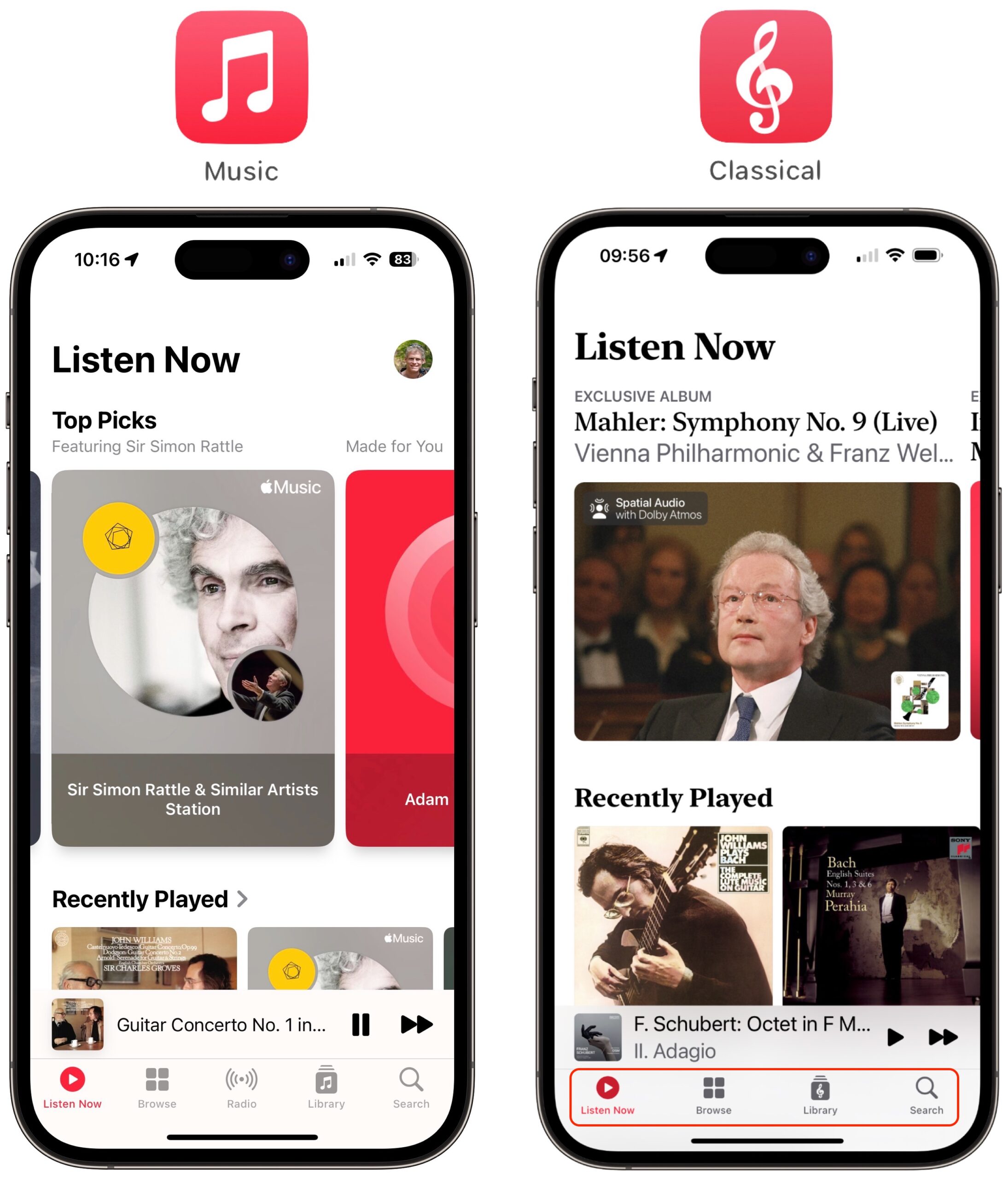
一番下に並ぶツールバーアイコンに、次のようなオプションがある:
- Listen Now は Apple Music にある同じ名前の機能と同様の働きをする。特集コンテンツ、最近再生したアルバム、それにさまざまのテーマに分けたセクションがある。最初の起動時には Periods and Genres、Exclusive Albums、New Releases、Now in Spatial Audio、The Story of Classical などのセクションが並ぶ。
- Browse から Apple Music Classical ライブラリ全体にアクセスできる。カタログを作曲家、年代、ジャンル、指揮者、その他の基準でブラウズでき、プレイリストのブラウズも、楽器に基づく検索もできる。
- Library は Apple Music Classical ライブラリにあるすべての楽曲を表示できる。既にクラシック音楽を Apple Music ライブラリに追加してある場合には、それがここに表示される。(ただし、私の Apple Music ライブラリでクラシック音楽とラベル付けしてあったのにここに表示されなかったアルバムもある。) あなたが Apple Music サービスから追加したものもここに表示される。
- Search を使って、作品、アルバム、作曲家、アーティストその他での検索ができる。
大体において、Apple Music Classical アプリの使い方は Apple Music アプリの使い方と同じだ。ただし Radio タブはない。現時点では、Apple Music Classical にクラシック音楽用のラジオ局はない。(Apple Music にはその種のラジオ局が存在しているのだが。) また、トラックやアルバムに基づいてカスタマイズした“ラジオ局”を作成することもできない。音楽をダウンロードしてオフラインで聴くこともできないが、アルバムをライブラリに追加すればそれは自動的に Apple Music ライブラリにも追加されるので、Apple Music アプリでそれをダウンロードしてそちらで聴くことはできる。
Apple Music Classical は誰のためにあるのか?
まず、2種類のタイプの人たちが Apple Music Classical を使いたいと思うだろう。クラシック音楽についてあまり知らないけれどももっと探索してみたい人たちと、既にクラシック音楽ファンであってお気に入りのアーティストや録音を見つけたり新たなものを発見したりしたい人たちだ。
前者のカテゴリーに属する人たちがクラシック音楽を発見したいと思うならば、Listen Now セクションで自由に探し回ることでいろいろ異なるタイプの音楽が見つかるだろう。Apple は The Story of Classical という名前で 9 つの部門に分けて音楽セレクションを提供しており、音声で語られる導入部分の付いた数多くのプレイリストをそこに取り揃えている。異なる時代のクラシック音楽 (バロック、ロマン派、その他) についてもっと知りたければ、The Story of Classical が大いに役に立つだろう。
けれども、ずっと以前から私はクラシック音楽について人々を教育しようという考え方は往々にして音楽を聴くことへの障壁を築くことに繋がり、音楽はエリートのためのものという誤解を生んでいると感じてきた。クラシック音楽に馴染みがない人には、言葉で説明を聞くよりも前にまず音楽を聴くことをお勧めしたい。そうすれば講義を聞くより前に音楽そのものを感じることができるからだ。Bach の音楽のプレイリストを聴くことの方が、退屈な教育放送ラジオ番組で彼の作曲の歴史と彼の音楽の技術的側面を長々と聞かされるよりもずっと得るものが多いと思う。
Composer Essentials プレイリストを探訪することで、Apple Music Classical が強調しようとしている有名な作曲家たちについて感触を得ることができるだろう。ただ問題は、このプレイリストでは作品全体でなく個別の楽章が再生されるので、作曲家のスタイルを感じることはできるけれども、全く異なる作品をごちゃごちゃにして聞かされることになってしまう。Beethoven の交響曲は彼のピアノソナタや弦楽四重奏曲とは全然違うのに、それらすべてに他のものも混ぜ込んで同じプレイリストにまとめられている。大規模な交響楽のサウンドが好きな人もいるし、名手のピアニストの演奏やしなやかな弦楽四重奏の調べが好きな人もいるけれども、それらをごちゃ混ぜにして 12 時間のプレイリストにまとめるとは! いやはや Beethoven の音楽を届けるための良い方法とはどうしても思えない。
クラシック音楽とはリラックスするためだけに聴くものだと思う人たちは多い。(きっとそういう人たちは Mahler の交響曲や Wagner のオペラを聴いたことがないのだろう。) Apple はこの思い違いをも受け入れるため、Music by Mood というプレイリストを設けて、Classical Sleep、Late Night Classical、Relaxing Classical、Classical Concentration、Piano Chill といったタイトルを含めている。そういう音楽があなたの好みならば、どうぞそれらのプレイリストを探索して頂きたい。ただ、私としてはそれだけでなく、あなたの心に響いた曲の作曲家で音楽を探訪してみることもお勧めしたい。
クラシック音楽を検索する
記事の前半で説明したように、正確なメタデータこそがクラシック音楽のストリーミングをちゃんとしたものにするための最大の障壁だ。今のところ、私がチェックしたアルバムのすべてが作品と楽章のタグを備えていて、それは検索のために不可欠であるばかりでなく、音楽を聴く際にも重要なものとなる。下の 2 つのスクリーンショットをご覧頂きたい。左は Apple Music アプリだが、個々のトラックの名前を見分ける術がないのがお分かりだろう。それに対して右は Apple Music Classical アプリで、こちらは作品名を一番上にボールド体で示すとともに、個々の楽章の名前がその下にすべて見えている。
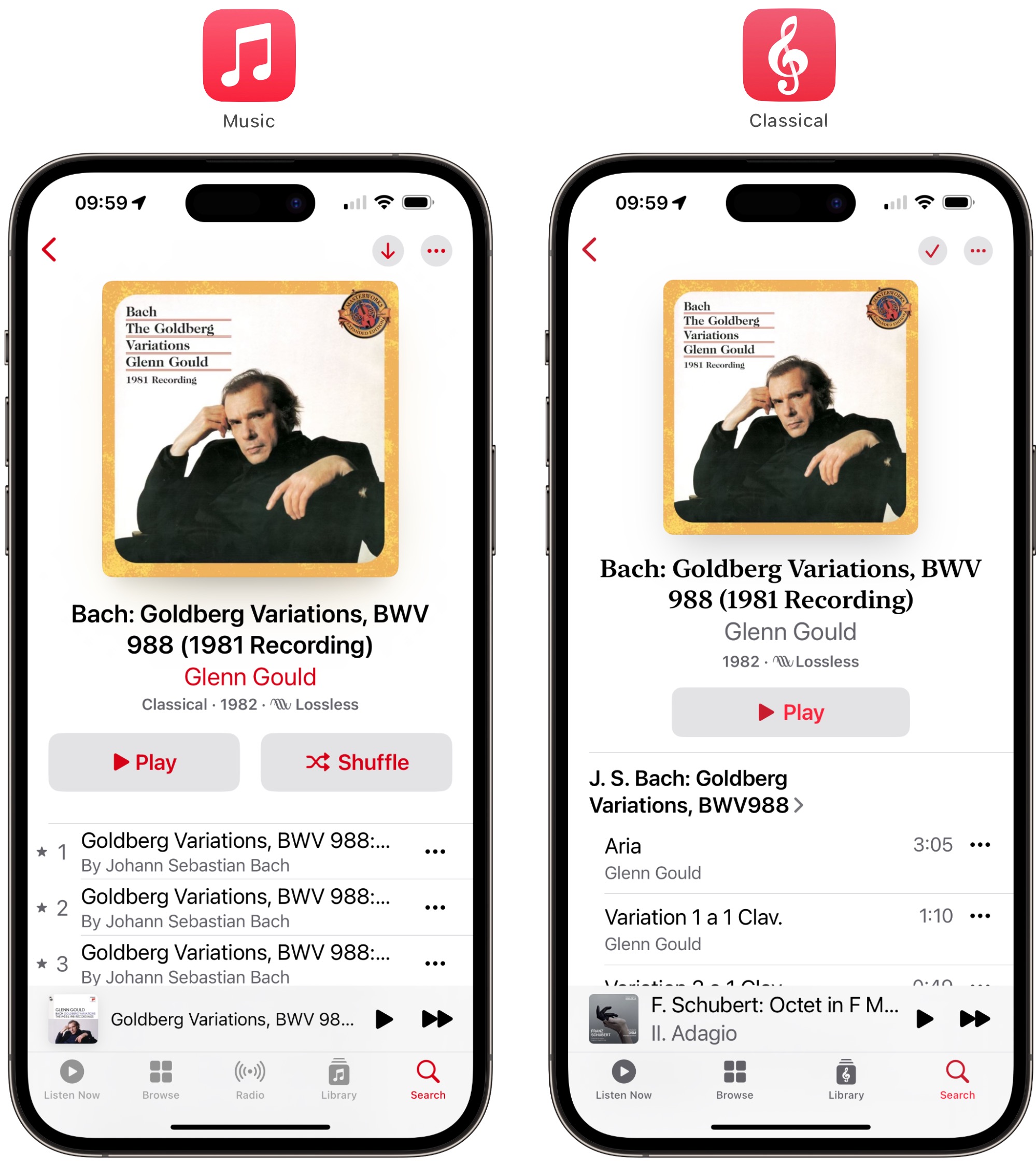
さきほど使った例をそのまま続けると、私は Apple Music Classical で Schubert の Piano Sonata in E-flat major D 568 を検索してみた (単なる "D 568" のみで検索しても同じ結果が表示された) が、結果は Apple Music よりもずっと良く、作品名がきちんと識別されるとともに、その名前をタップすれば 53 個の録音がずらりと表示された。
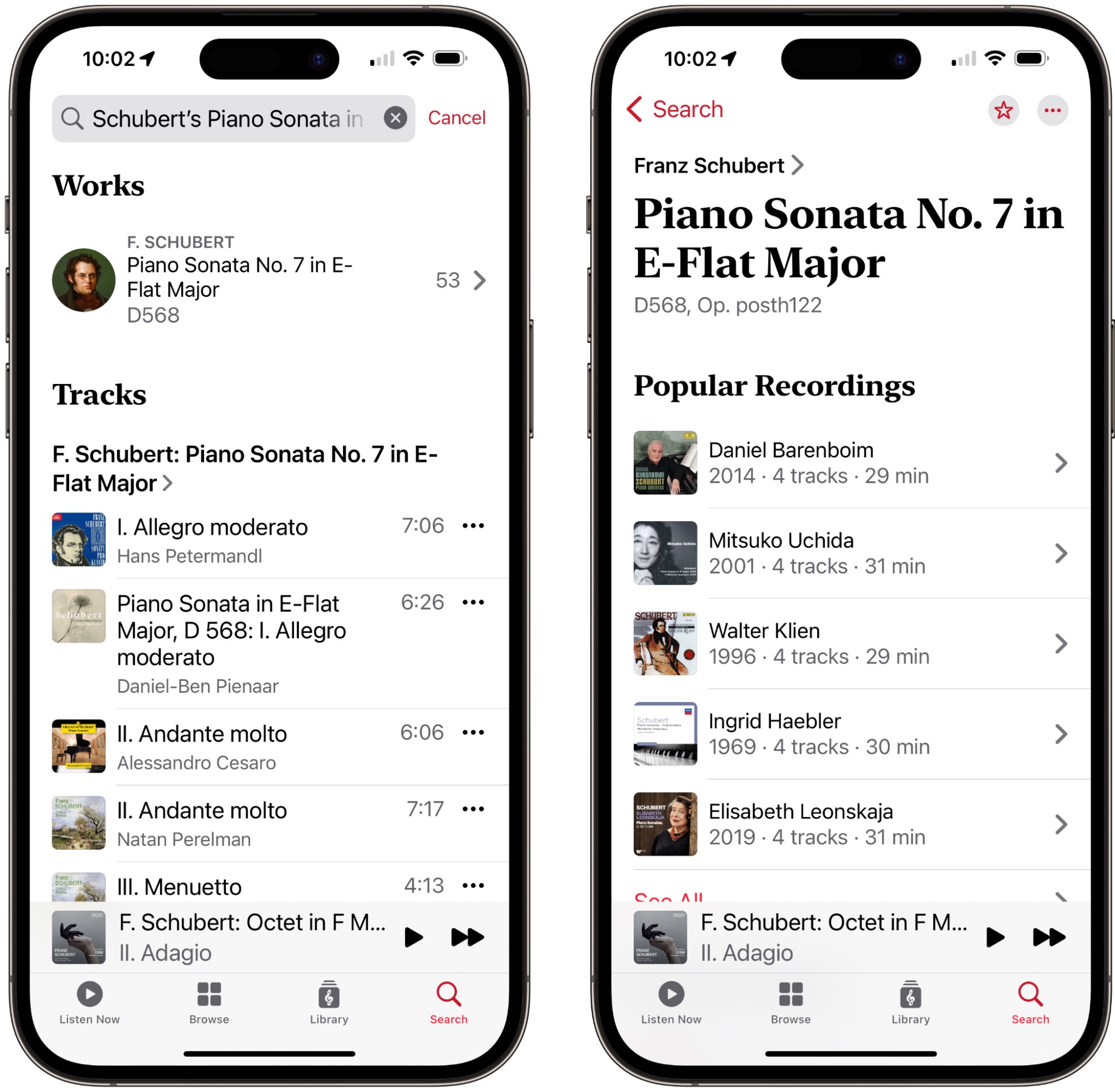
Popular Recordings リストにはそれぞれ有名なアーティストによる 5 つのアルバムが並び、下へスクロールしてから See All をタップすればすべての結果が表示される。結果の一つをタップすれば、検索しようとしたその作品のみが表示される。下へスクロールして Featured On をタップすれば、その作品を含んでいるアルバムの内容が全部表示される。
一つの作品が表示されている状態で、more (...) アイコンをタップしてから Add to a Playlist を選ぶと、その作品を保存するか、またはライブラリの中の既存のプレイリストに追加するかできる。Share Recording をタップすればリンクを友人に送信できる。Show Album をタップすればその作品を含んだアルバム全体を見られる。あるいは、Favorite をタップすればその作品にお気に入りの星印が付く。この Favorite の星印は Apple Music における Love オプションに相当するクラシック音楽用の機能だ。録音、作品、作曲家、アーティストのいずれにも Favorite の星印を付けることができ、それは Library セクションのさまざまのサブセクションに表示されるようになる。
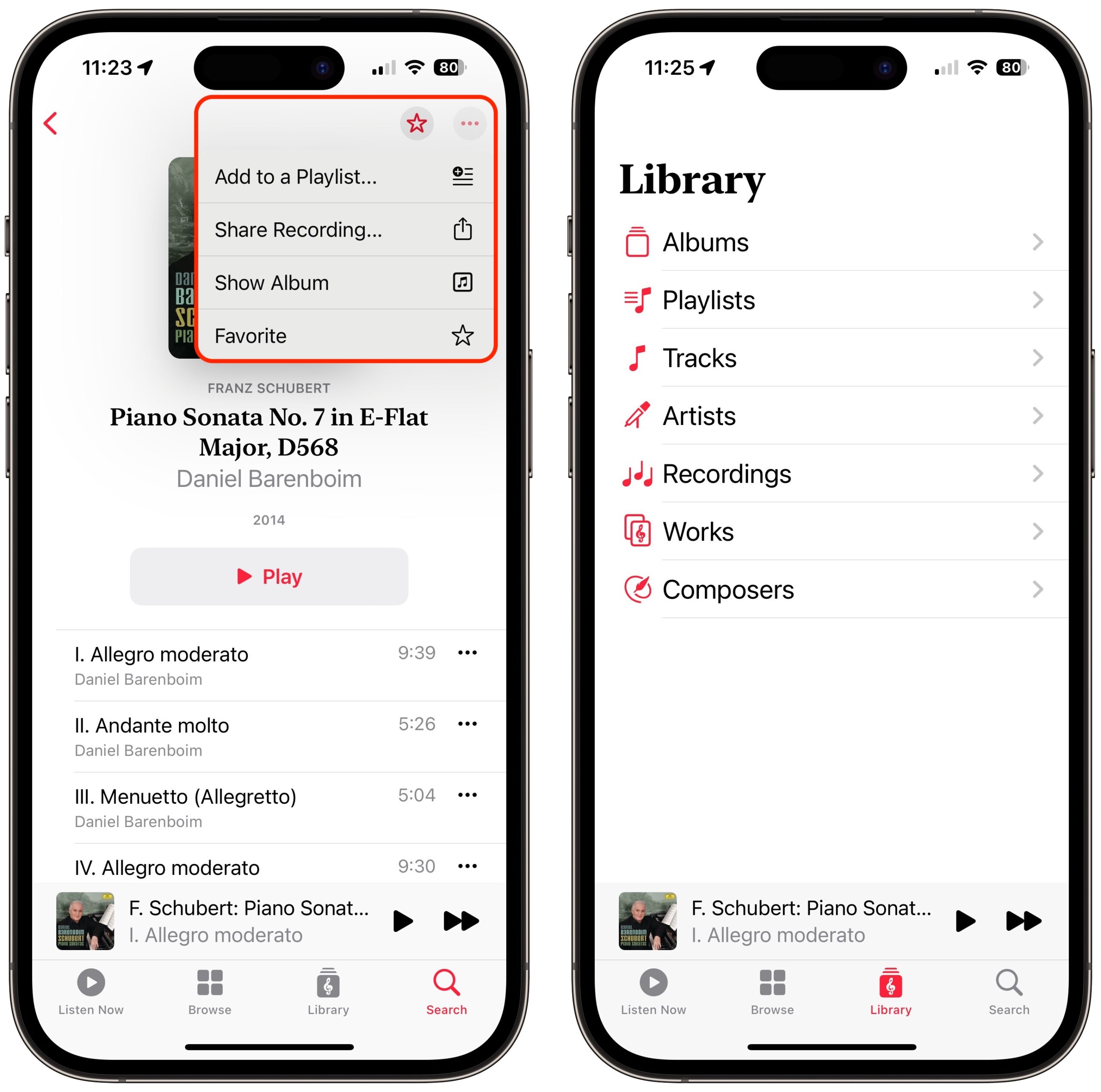
アルバムを表示している状態で、スクリーンの一番上にある + 印をタップすればそのアルバムがライブラリに追加される。それは Library スクリーンの Albums 項目として表示され、Apple Music ライブラリにも追加されるので、Apple Music アプリからもアクセスできるようになる。けれども、お気に入りに指定した録音、作品、作曲家、アーティストの情報は Apple Music ライブラリには追加されない。
アルバムをライブラリに追加しても Recordings リストには追加されないことに注意しよう。このセクションは個々の録音、つまり特定のアーティストによる作品の演奏をリストするものであって、あなたのお気に入りのアルバム全体かもしれないし、そうでないかもしれない。これは、ライブラリに追加してそこを取り散らかすことなく個々の録音にブックマークを付けられる良い方法となり得る。
一つ、便利な機能がある。検索結果の 内部で 検索できるのだ。何かを検索した後で、スクリーン上で下へ引き下ろして検索フィールドを出そう。ここにキーワードを入力すれば、さらに絞った検索ができる。また、他のリストからもこの検索フィールドにアクセスできる。例えば Browse へ行き、Instruments をタップしてから、Violin をタップする。表示されるオプション Latest Releases、Popular Artists、Popular Works のどれかをタップすれば、その結果のリストが表示される。そこで下へ引き下ろせば、開いているリストの中での検索ができる。
残念なことに、このサブ検索フィールドは Library の中で Albums リストを開いているところでは利用できない。このリストのロードは非常に遅く (下へスクロールしても一度に 12 個程度のアルバムしか見えない)、聴きたい音楽を探す目的にはほとんど使い物にならない。なので、聴きたいと思う録音はあらかじめお気に入りに指定しておくのがよい。Recordings リストは検索可能だからだ。
また、検索を並べ替えたりフィルター分けしたりもできる。スクリーン右上にあるフィルターアイコンをタップして、並べ替えの選択肢を Popularity、Title、Release date のうちから選ぶ。Filter By をタップすると Genre (オーケストラ、ボーカル、その他)、Period (中世、バロック、ロマン派、その他)、Instrument のうちから選べる。これらのオプションはそれぞれコンテクストに対応して変わる。例えば 20 世紀の作曲家を検索している場合に中世のオプションは出ないし、その時期の音楽を出していないレコード会社について検索している場合にも出ない。
クラシック音楽では、特定のレパートリーを専門的に扱ったり、特定のアーティストによる録音を看板にしたりしているレコード会社もあって、そういう会社がどんなものを出しているのか知りたくなることもあるだろう。範囲を絞って聴きたい人のために、Apple Music Classical では特定のレコード会社が出しているコンテンツのみのブラウズもできる。レコード会社名を検索基準にすることはまだできないけれども、アルバムページにレコードレーベルへのリンクが提供される。Record Label セクションを下へスクロールして、レーベルの名前をタップすればどんなものを出しているか見ることができる。
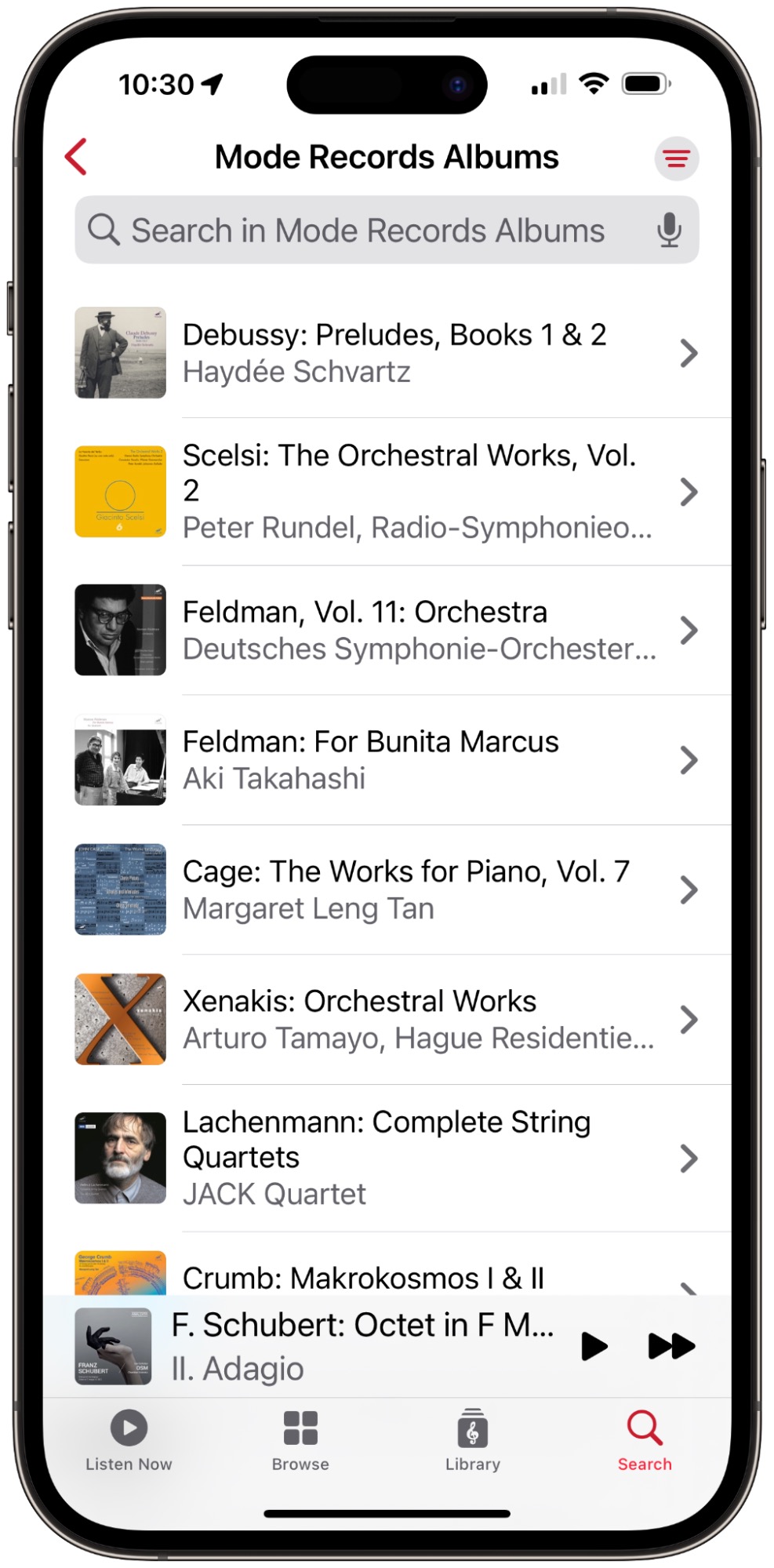
検索における問題点
検索にはやはり問題点もある。例えば私は Morton Feldman を検索していて、彼の最も人気ある作品は "Piano" だと出た。そこには 23 個の録音が表示されたが、それらを次々にタップして行くと "Piano, Violin, Viola, Cello"、"Piano Piece 1952 (Version 2)"、"Extensions 1 for Violin and Piano"、"3 Clarinets, Cello & Piano" と出て、それから彼が書いた一つの作品、その名も単純に "Piano" というのが出た。
Toru Takemitsu の作品のアルバムを検索した際には、Latest Albums セクションは役に立たなかった。スクリーン右上のフィルターアイコンで検索結果を並べ替えられるのだが、Popularity で並べ替えてみると、最初の画面に並んだ 9 個のアルバムのうち作曲者名に Takemitsu の名前が含まれていたのは 1 つだけだった。他のアルバムには彼の作品がたった 1 つずつしか含まれておらず、彼の作品のみを集めたアルバムを探すにはたくさんスクロールしなければならなかった。
あまりよく知らない作曲家の音楽を発見したいのならば、何らかの形のキュレーションによる手引きがやはり必要だ。例えば Takemitsu の場合、Deutsche Grammophon および Bis の各レーベルから彼の作品の素晴らしい録音が、この作曲家に捧げられたアルバムシリーズとして出ている。
それからもう一つ、Apple は作曲家の名前を完全には標準化できていない。Apple Music Classical アプリの中で調べて行くと、およそ 15 年前に開発された標準化、すなわち作曲家の名前の後にコロンを付けてその後にアルバムまたは作品のタイトルを続ける形式が使われていると分かる。それでも私は Cage と John Cage の両方で、Bach と J.S. Bach の両方で、Dowland と John Dowland の両方でアルバムがリストされていることに気付いた。この標準化に従っていないアルバムがあまりにも多いので、非常に多数のアルバムの中をかき分けて探すのは困難だ。
これからどこに向かうのか?
この Apple Music Classical アプリで最も当惑させられるのは、狭い範囲に完璧に閉じ込められていることだ。このアプリは iPhone でしか使えない。ただし iPad にインストールして 2x ズームで使うことは可能だ。Mac で使えないのは問題だが (この iPhone 用アプリは M シリーズ Mac では入手さえできない)、作品と楽章のタグなど拡張されているメタデータは Mac 上の Apple Music から見えないのみならず、iPhone や iPad 上の Apple Music アプリからも見えない。どうやら Apple は 2 つの別々のデータベースを使っているらしく、私には全く意味を成さない。メタデータが利用可能であるのならば (現に私の Apple Music の中の数多くのアルバムで作品と楽章のタグが利用可能なのだ)、一体なぜ他のアプリからそれにアクセスできないようにしているのだろうか?
デスクトップ上の Music アプリに Apple Music Classical を追加するのも簡単なはずだと私には思える。サイドバーに項目を追加してもインターフェイスは大して変わらないだろうし、そもそも Apple Music Classical アプリのコンテンツはすべて HTML で書かれているので、Music アプリがそれを表示することに何の問題もないはずだ。Apple Music が使っているものと全く同じタイプのコンテンツなのだから。
そういうことを全部考え合わせれば、どうやら Apple Music Classical アプリは実験的存在なのだろうと思える。1.0 リリースにしてはかなり洗練された状態に見えるし、上で述べたような問題点がクラシック音楽ファンを苛立たせはするけれども、クラシック音楽へのアクセスを提供するより良い方法の試みとしてほぼほぼ成功している。音楽市場全体のたった 2-3% しか占めていないジャンルにこれほど力を注いでくれた Apple は称賛されるべきだろう。
iTunes が、その後は Music アプリが、そして Apple Music が、クラシック音楽を扱うやり方に私は長年不満を抱き続けてきた。その主旨で私が書いた最初の記事は Macworld に載せたもので、2005 年に遡る。Corral your classical music と題したその記事で、私はこう書いた:「もしあなたがクラシック音楽ファンなら、おそらくあなたもどこかの時点で iTunes や iPod にフラストレーションを感じたことがあるだろう。ウェブ上にあるトラック情報には一貫性がなく、作品にタグ付けしたりカテゴリー分けしたりするのは難しく、読み込んだ楽曲はお互いシームレスに流れてくれない。」
そして今、Apple がようやくこれらの問題を解決してくれたことがとても嬉しい。こんなに長い時間が掛かったのはとても残念だが。
討論に参加